Samsung SL-C430W/XAA User Manual

C43x series
C43xW series
Manual del usuario
Manual del usuario
BÁSICO
BÁSICO
Esta guía contiene información relativa al proceso de instalación,
funcionamiento básico y solución de problemas en Windows.
AVANZADO
Este manual contiene información relativa al proceso de instalación, configuración y
funcionamiento avanzados, así como de solución de problemas, en diversos sistemas
operativos.
Algunas características podrían no estar disponibles en función del modelo o el país.
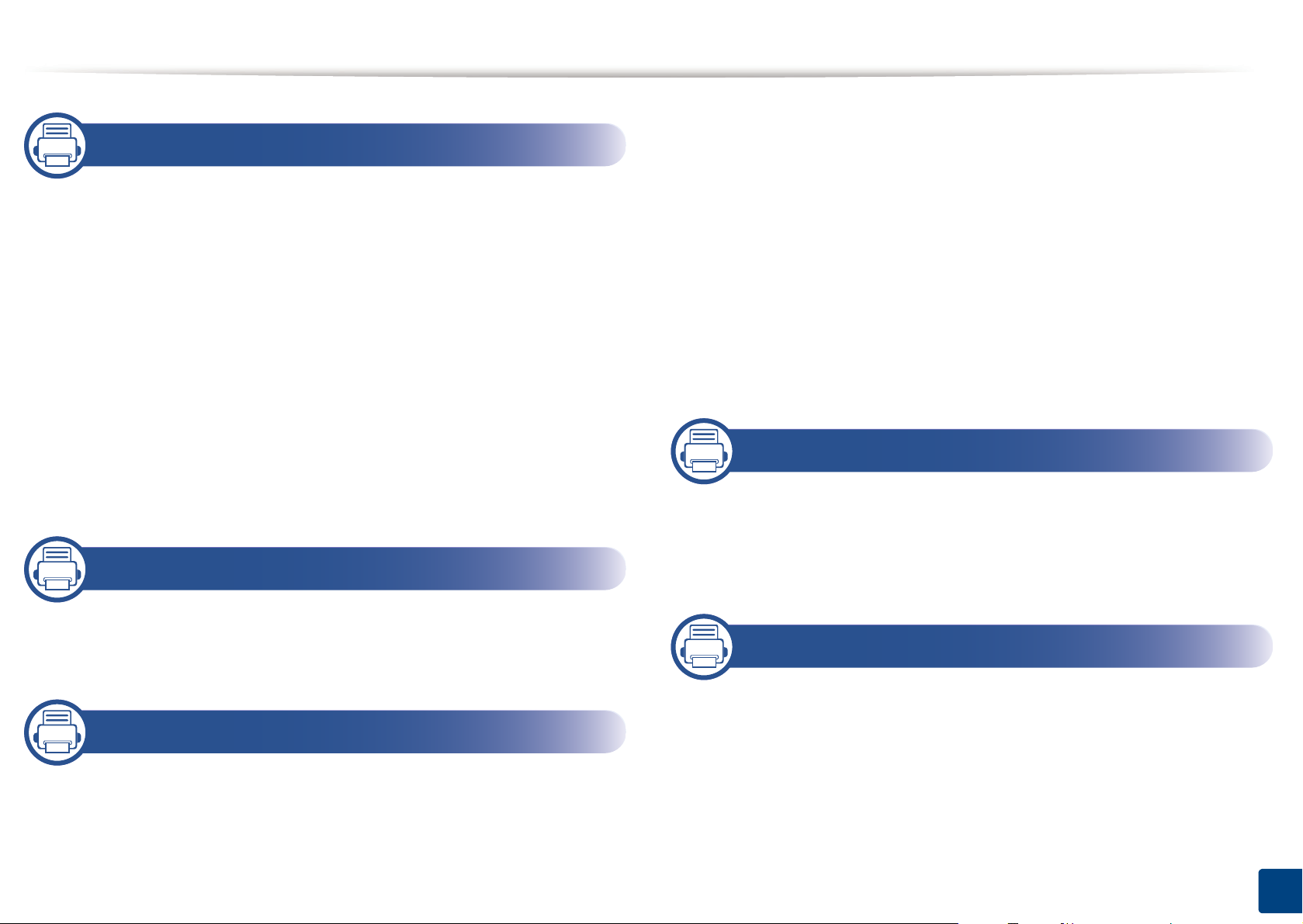
BÁSICO
Piezas de mantenimiento disponibles 44
1. Introducción
Beneficios principales 4
Funciones según el modelo 6
Información útil 9
Acerca de este manual del usuario 10
Información sobre seguridad 11
Descripción general del equipo 17
Descripción general del panel de control 20
Encendido de la impresora 22
Instalación del controlador de manera local
Reinstalación del controlador 25
23
2. Aprendizaje del uso básico
Almacenamiento del cartucho de tóner 45
Distribución del tóner 47
Sustitución del cartucho de tóner 49
Sustitución del contenedor de tóner residual
Sustitución de la unidad de imágenes 53
Limpieza de la impresora 55
Consejos para mover y guardar el
dispositivo 57
51
4. Solución de problemas
Consejos para evitar atascos de papel 59
Solución de atascos de papel 60
Descripción del indicador LED de estado 63
Materiales y bandejas 27
Impresión básica 36
3. Mantenimiento
Pedido de suministros y accesorios 42
Consumibles disponibles 43
5. Apéndice
Especificaciones 68
Información reglamentaria 77
Copyright 89
2
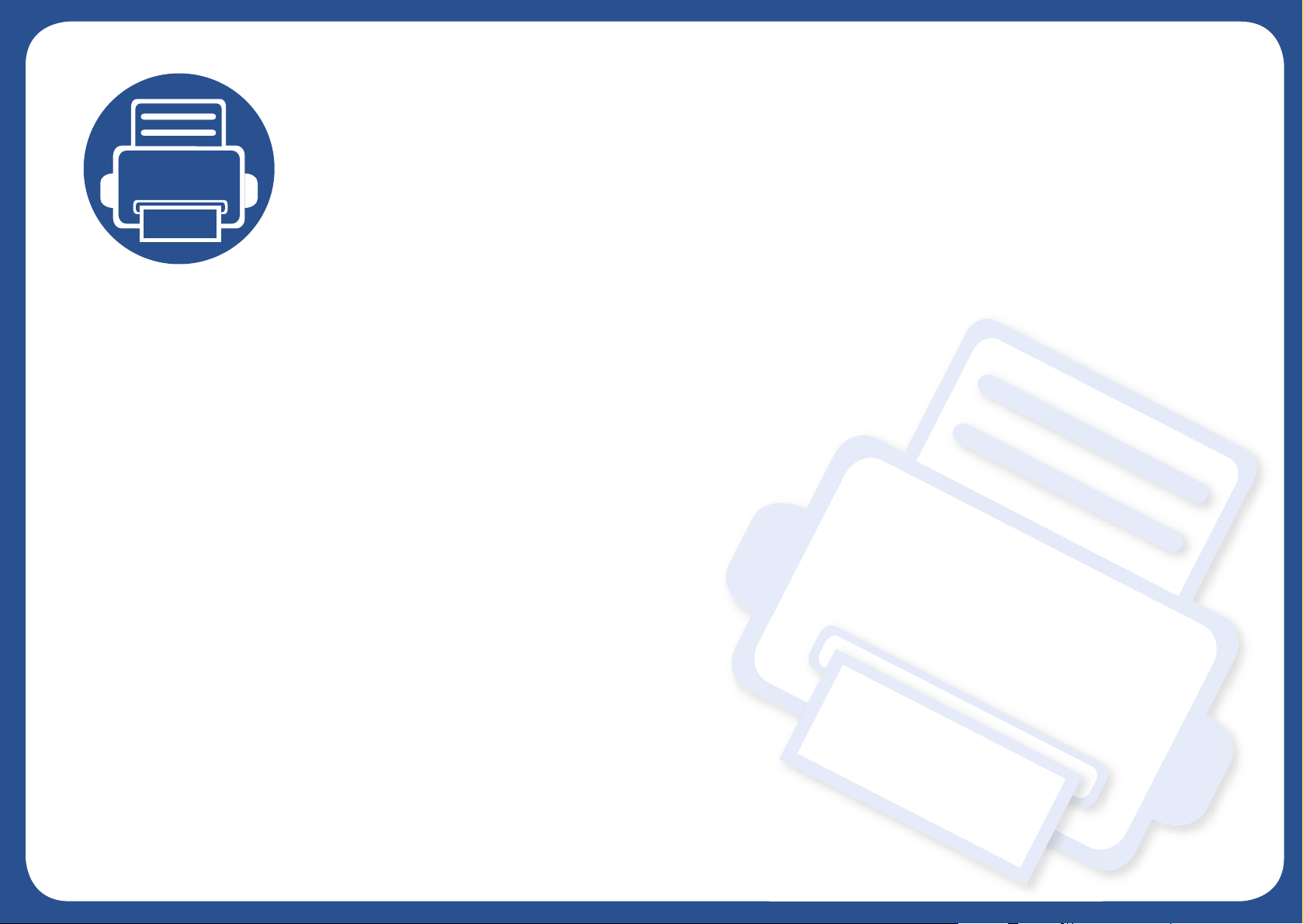
1. Introducción
Este capítulo contiene información que necesita saber antes de usar la máquina.
• Beneficios principales 4
• Funciones según el modelo 6
• Información útil 9
• Acerca de este manual del usuario 10
• Información sobre seguridad 11
• Descripción general del equipo 17
• Descripción general del panel de control 20
• Encendido de la impresora 22
• Instalación del controlador de manera local 23
• Reinstalación del controlador 25
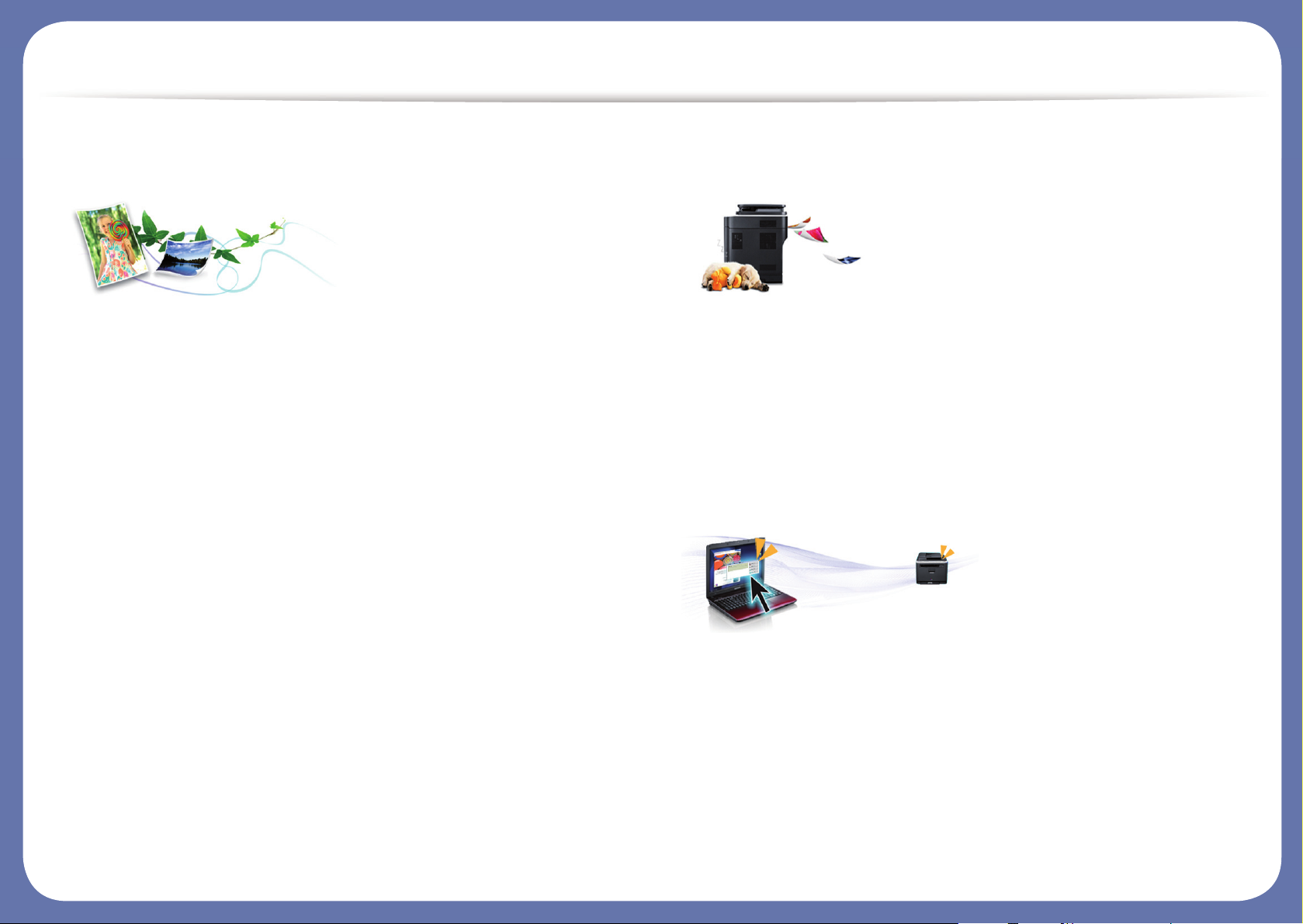
Beneficios principales
Respetuosa con el medio ambiente
• Esta máquina es compatible con la función Eco, diseñada para ahorrar
tóner y papel (consulte “Easy Eco Driver” en la página 164).
• Para ahorrar papel, puede imprimir varias páginas en una sola hoja
(consulte “Uso de funciones de impresión avanzadas” en la página
148).
• Es posible imprimir en ambas caras del papel para ahorrar papel
(impresión manual a doble cara) (consulte “Uso de funciones de
impresión avanzadas” en la página 148).
• Para ahorrar energía el dispositivo ahorra energía automáticamente,
ya que reduce el consumo de energía cuando no está en uso.
• Le recomendamos utilizar papel reciclado para ahorrar energía.
Impresión rápida a alta resolución
• Puede imprimir en una amplia gama de colores con cian, magenta,
amarillo y negro.
• Puede imprimir con una resolución de hasta 2.400 x 600 ppp de
impresión real (600 x 600 x 2 bits).
• Impresión rápida, bajo petición.
Comodidad
• Basta con que toque con su móvil la etiqueta NFC de la impresora y el
trabajo de impresión se realizará (consulte “Uso de la función NFC” en
la página 132).
• Puede imprimir directamente desde su smartphone o ordenador con
las aplicaciones Samsung Cloud Print (consulte “Samsung Cloud Print”
en la página 140).
• Puede imprimir directamente desde su smartphone o ordenador con
las aplicaciones habilitadas con Google Cloud Print (consulte “Google
Cloud Print™” en la página 142).
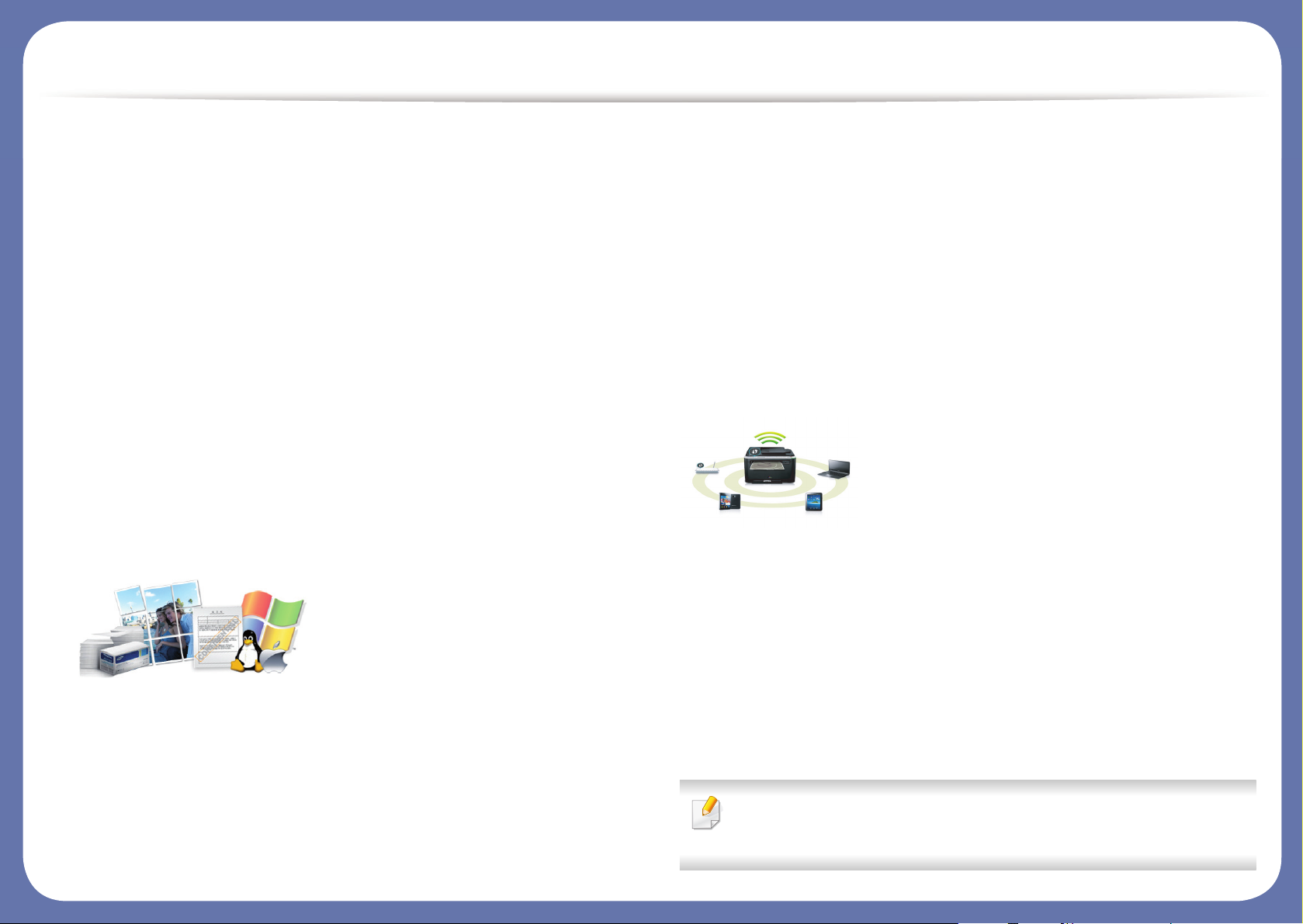
Beneficios principales
• Easy Capture Manager le permite editar e imprimir fácilmente cualquier
elemento que capture utilizando la tecla Imprimir pantalla del teclado
(consulte “Easy Capture Manager” en la página 162).
• Samsung Easy Printer Manager y Estado de la impresora Samsung
son programas que supervisan y le informan del estado del dispositivo,
y que le permiten personalizar sus ajustes (consulte “Uso de Samsung
Easy Printer Manager” en la página 171 o “Uso de Estado de la
impresora Samsung” en la página 174).
• Actualización inteligente le permite comprobar el software más reciente
e instalar la última versión durante el proceso de instalación del
controlador de la impresora. Disponible solo para usuarios del sistema
operativo Windows.
• Si tiene acceso a Internet, puede obtener ayuda, asistencia para la
aplicación, controladores de impresora, manuales e información de
cómo realizar pedidos en el sitio web de Samsung, www.samsung.com
> busque su producto > Soporte o Descargas.
Amplia gama de funciones y compatibilidad con
aplicaciones
• Admite diversos tamaños de papel (consulte “Especificaciones del
material de impresión” en la página 70).
• Impresión de marcas de agua: Puede personalizar sus documentos
agregándoles leyendas, por ejemplo “CONFIDENTIAL” (consulte “Uso
de funciones de impresión avanzadas” en la página 148).
• Impresión de pósters: El texto y los gráficos de las páginas del
documento se amplían e imprimen en varias hojas. Luego, puede
pegarlos para formar un póster (consulte “Uso de funciones de
impresión avanzadas” en la página 148).
• Es posible imprimir en varios sistemas operativos (consulte “Requisitos
del sistema” en la página 73).
• El dispositivo está equipado con una interfaz USB y/o una interfaz de
red.
Permite varios métodos de configuración
inalámbrica
• Utilización del botón WPS (Wi-Fi Protected Setup™)
- Puede conectarse fácilmente a una red inalámbrica utilizando el
botón WPS de la impresora y del punto de acceso (un enrutador
inalámbrico).
• Utilización del cable USB o un cable de red
- Puede conectar y definir diversos ajustes de la red inalámbrica con
un cable USB o un cable de red.
• Utilización de Wi-Fi Direct
- Podrá imprimir cómodamente desde su dispositivo móvil utilizando
la función Wi-Fi o Wi-Fi Direct.
Consulte “Introducción a los métodos de configuración
inalámbrica” en la página 111.
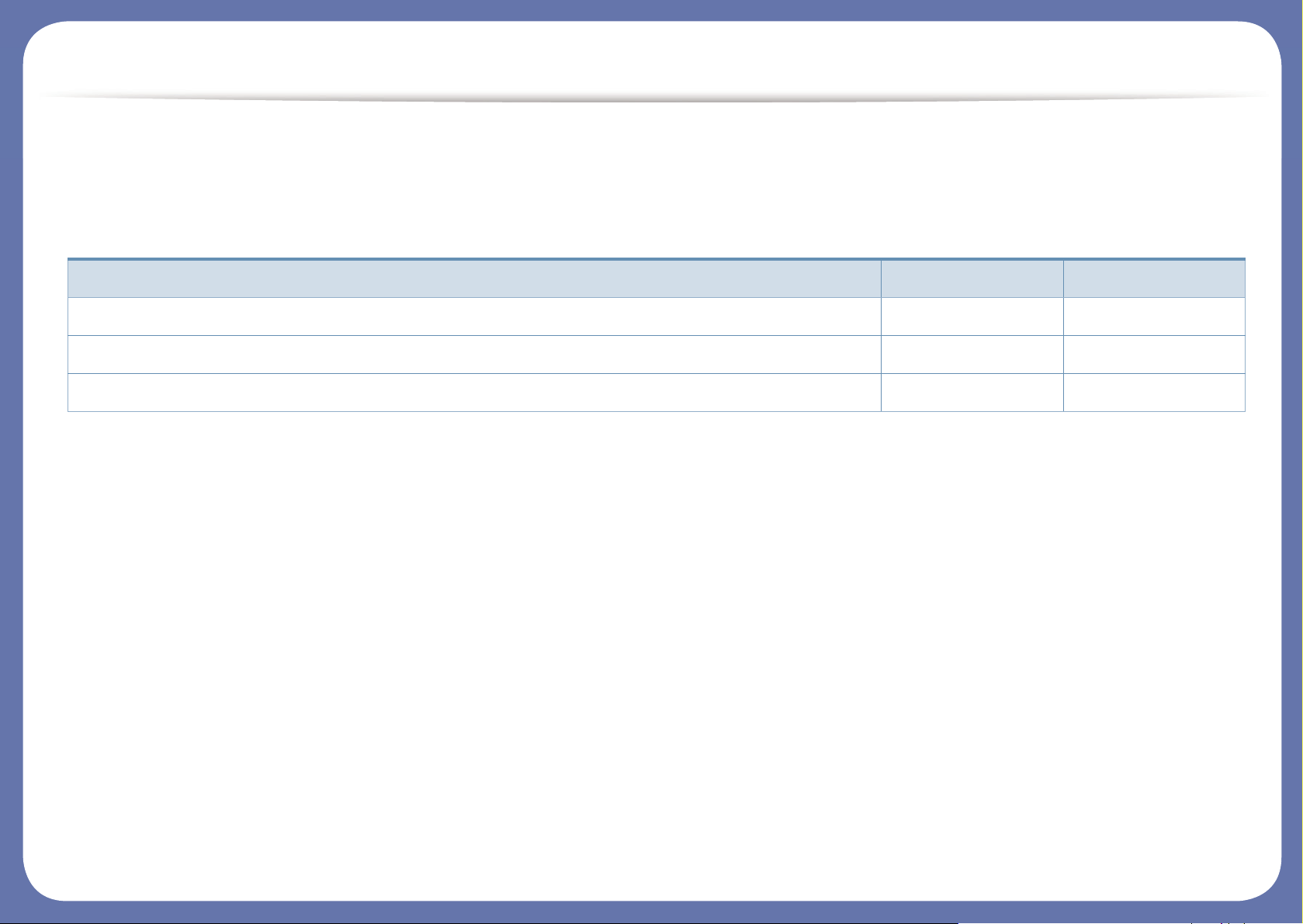
Funciones según el modelo
Es posible que algunas funciones y accesorios opcionales no estén disponibles según el modelo o el país.
Sistema Operativo
(●: compatible)
Sistema Operativo C43x series C43xW series
Windows ● ●
Mac ● ●
Linux ● ●
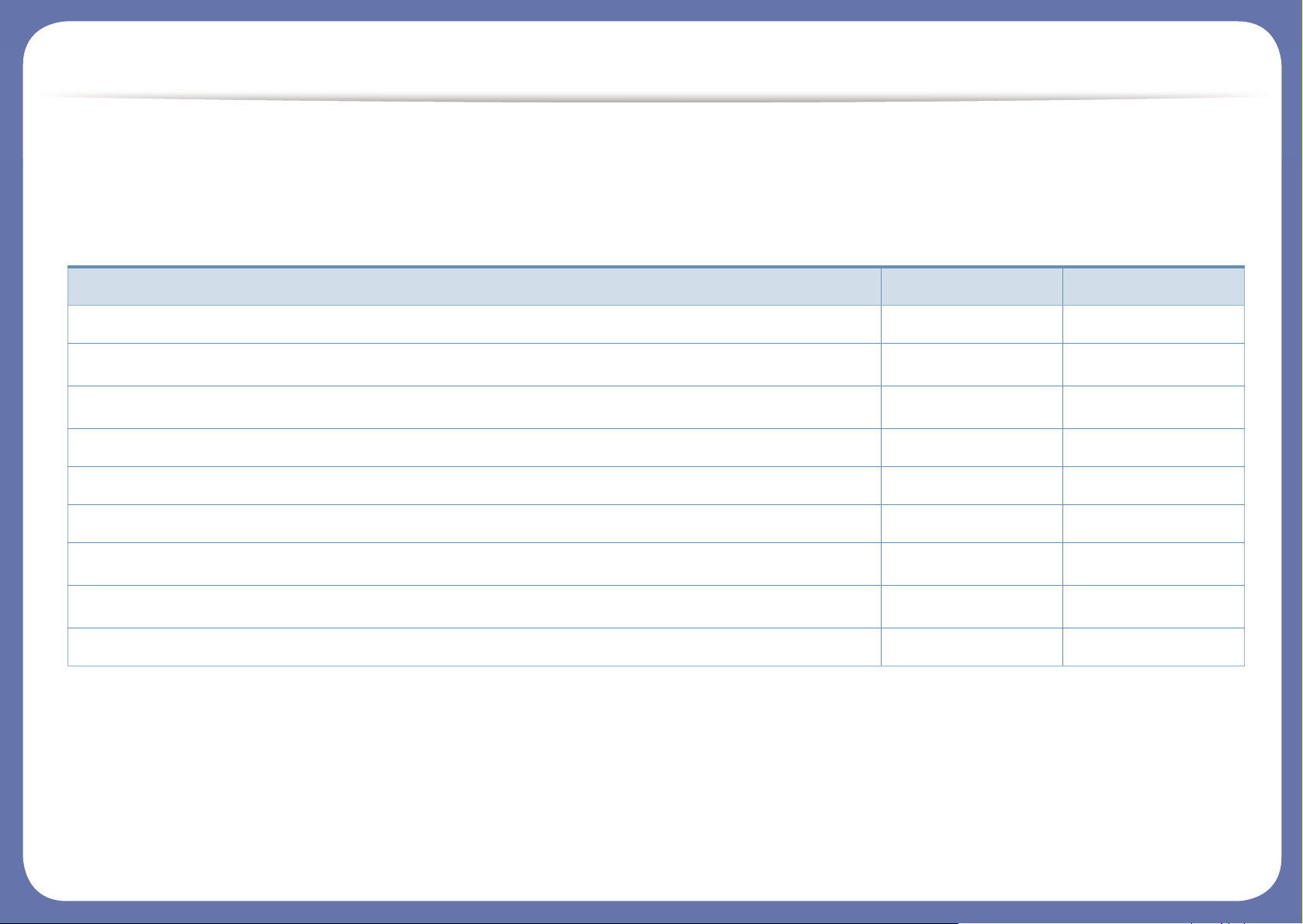
Funciones según el modelo
Software
Puede instalar el controlador y el software de la impresora insertando el CD de software en la unidad de CD-ROM. Si utiliza un sistema Windows,
seleccione el controlador y el software de impresora en la ventana Seleccione software y utilidades para instalar.
(●: Compatible, En blanco: no compatible)
Software C43x series C43xW series
Controlador de impresora SPL ● ●
Controlador de impresora XPS
a
a. Descargue el software del sitio web de Samsung e instálelo: (http://www.samsung.com > busque su producto > Soporte o Descargas). Antes de realizar la instalación,
asegúrese de que el SO de su ordenador sea compatible con el software.
● ●
Samsung Easy Color Manager
a
● ●
Samsung Easy Printer Manager ● ●
Samsung Printer Center ● ●
Estado de la impresora Samsung ● ●
Eco Driver Pack
b
b. Para poder usar las funciones Easy Eco Driver debe estar instalado el Eco Driver Pack.
● ●
Samsung Stylish Driver Pack
c
c. El controlador de impresora incluye una interfaz de usuario optimizada para pantallas táctiles. Si desea usar esta interfaz de usuario, haga clic en Samsung Printer Center
> Opciones del dispositivo y, a continuación, seleccione Interfaz de usuario estilizada (consulte “Utilización de Samsung Printer Center” en la página 165).
● ●
SyncThru™ Web Service ●
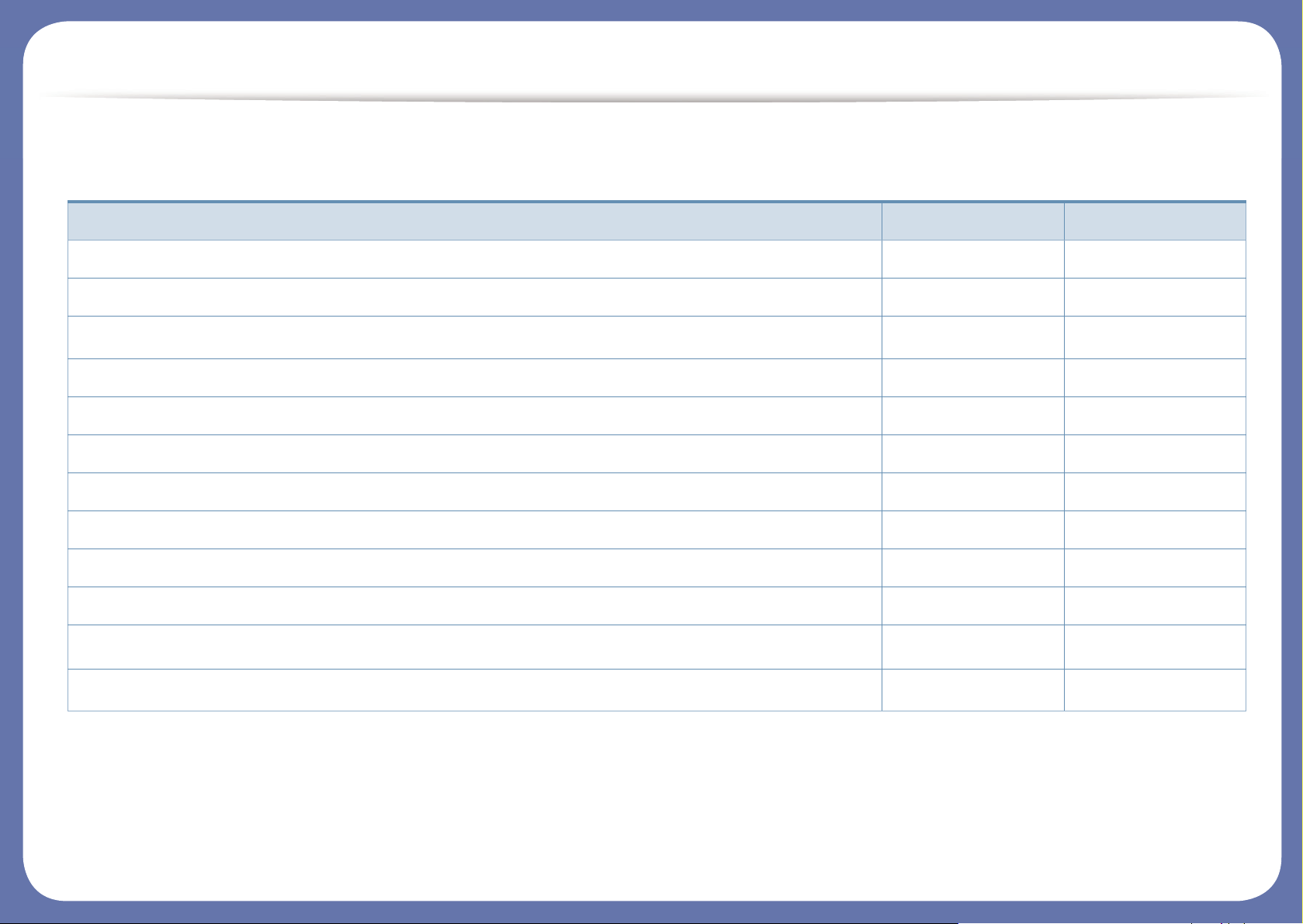
Funciones según el modelo
Función de variedad
(●: Compatible, En blanco: no compatible)
Funciones C43x series C43xW series
USB 2.0 de alta velocidad ● ●
Ethernet de interfaz de red 10/100 Base TX LAN con cable ●
Interfaz de red LAN inalámbrica IEEE 802.11b/g/n
a
a. De acuerdo con el país en el que se encuentre, es posible que no haya tarjetas para LAN inalámbrica disponibles. En algunos países únicamente se puede aplicar la
conexión 802.11 b/g. Póngase en contacto con su distribuidor o minorista Samsung local donde compró la máquina.
●
IPv6 ●
Impresión NFC (Comunicación de campo cercano) ●
Mopria™ ●
Samsung Mobile Print ●
Samaung Cloud Print ●
Google Cloud Print™ ●
Wi-Fi Protected Setup™ (WPS) ●
Impresión Eco(Easy Eco Driver)
b
b. El ajuste de la configuración ECO está disponible en el controlador de Windows.
● ●
Impresión a dos caras (manual)
c
c. Disponible solo para usuarios de Windows.
● ●
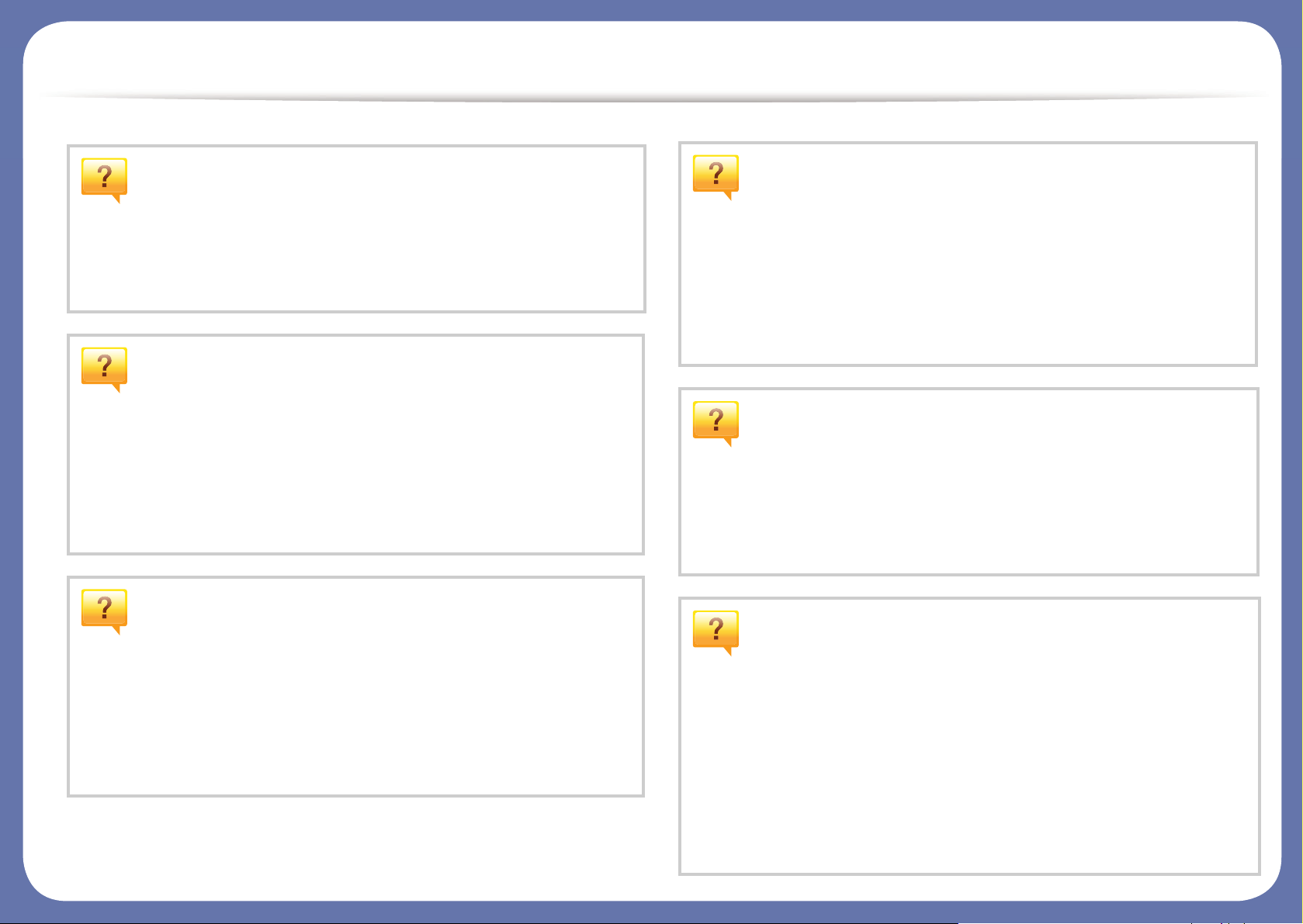
Información útil
¿Dónde puedo descargar el controlador del
dispositivo?
• Visite www.samsung.com/printer para descargar el
controlador más reciente del dispositivo e instálelo en el
sistema.
¿Dónde puedo comprar accesorios o
consumibles?
• Póngase en contacto con un distribuidor de Samsung o
con su tienda habitual.
• Visite www.samsung.com/supplies. Seleccione su país/
región para ver información de servicio técnico del
producto.
El LED de estado parpadea o permanece
encendido de forma constante.
Se ha producido un atasco de papel.
• Abra y cierre la cubierta (consulte “Vista frontal” en la
página 18).
• Revise las instrucciones que contiene este manual sobre
cómo extraer el papel y solucione los problemas según
corresponda (consulte “Solución de atascos de papel” en
la página 60).
Las impresiones aparecen borrosas.
• El nivel de tóner podría ser bajo o no uniforme. Agite el
cartucho de tóner.
• Pruebe con un ajuste de calidad de impresión diferente.
• Sustituya el cartucho de tóner.
La impresora no imprime.
• Apague el dispositivo y vuelva a encenderlo.
• Consulte el significado de los indicadores LED de este
manual y soluciones los problemas según corresponda
(consulte “Descripción del indicador LED de estado” en la
página 63).
• Abra la lista de la cola de impresión y quite el documento
de la lista (consulte “Cancelación de un trabajo de
impresión” en la página 37).
• Desinstale el controlador y vuelva a instalarlo (consulte
“Instalación del controlador de manera local” en la página
23).
• Seleccione la impresora como impresora predeterminada
en Windows.
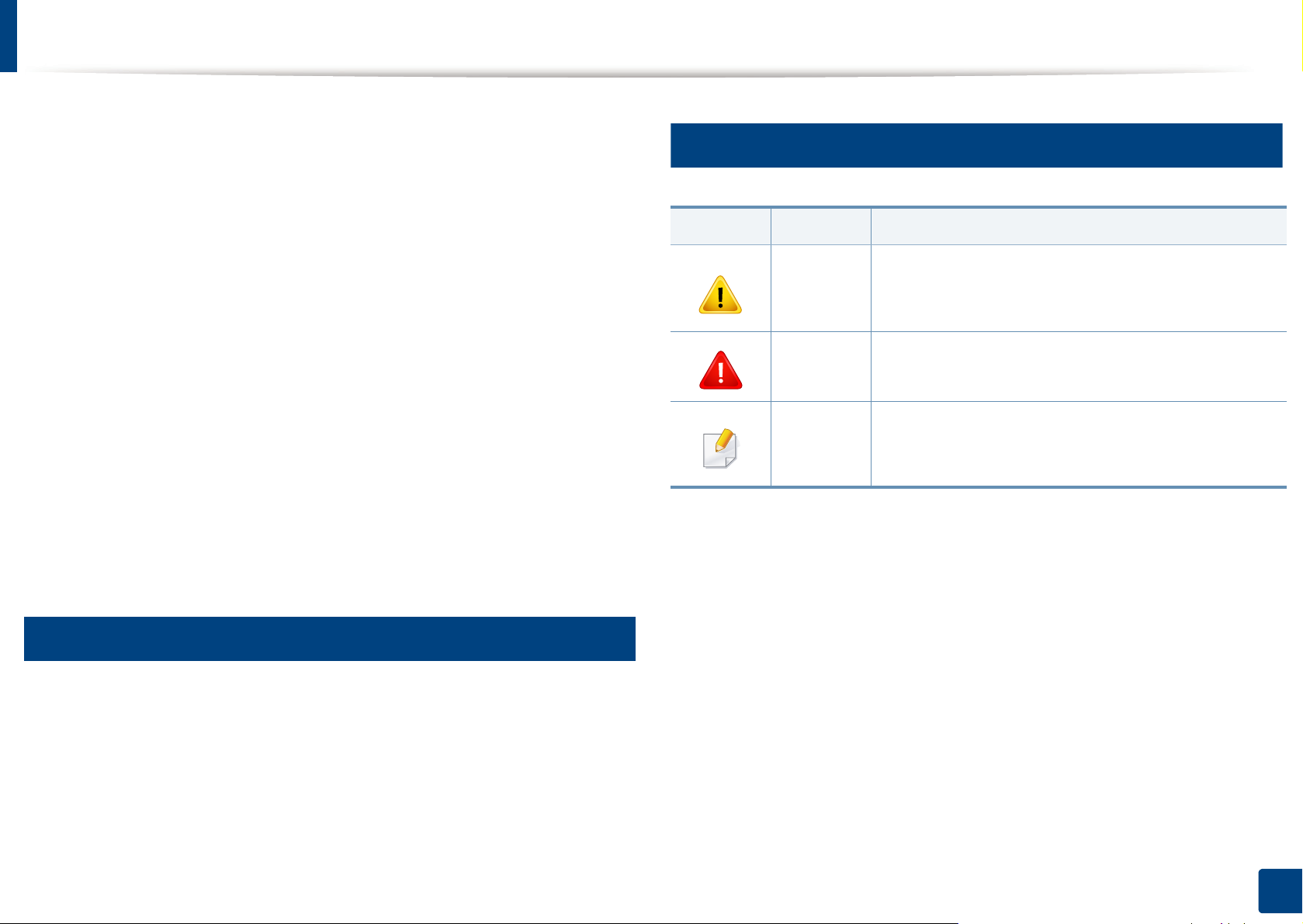
Acerca de este manual del usuario
Este manual del usuario contiene información básica sobre el dispositivo y
explicaciones detalladas de uso del mismo.
• No se deshaga de este manual, consérvelo para consultarlo en un
futuro.
• Lea la información sobre seguridad antes de utilizar este dispositivo.
• Si tiene algún problema al utilizar el dispositivo, consulte el capítulo de
solución de problemas.
• Los términos utilizados en este manual del usuario se explican en el
glosario.
• Es posible que las ilustraciones de este manual del usuario difieran de
su dispositivo en función de las opciones o el modelo que haya
adquirido.
• Las capturas de pantalla de este Manual del usuario pueden ser
diferentes a las de su impresora en función de la versión del
controlador/firmware del dispositivo.
• Los procedimientos que se explican en este manual del usuario se
basan en Windows 7.
2
Iconos generales
Icono Texto Descripción
Precauci
ón
Adverten
cia
Nota
Se emplea para dar información sobre cómo
proteger el dispositivo contra posibles fallas o
daños mecánicos.
Se utiliza para avisar a los usuarios de la
posibilidad de lesiones personales.
Se emplea para brindar información adicional o
especificaciones detalladas de funciones y
características del dispositivo.
1
Convenciones
En este manual, se utilizan algunos términos de manera intercambiable:
• Documento es sinónimo de original.
• Papel es sinónimo de material o material de impresión.
• El término dispositivo se refiere a impresora o impresora multifunción.
1. Introducción
10
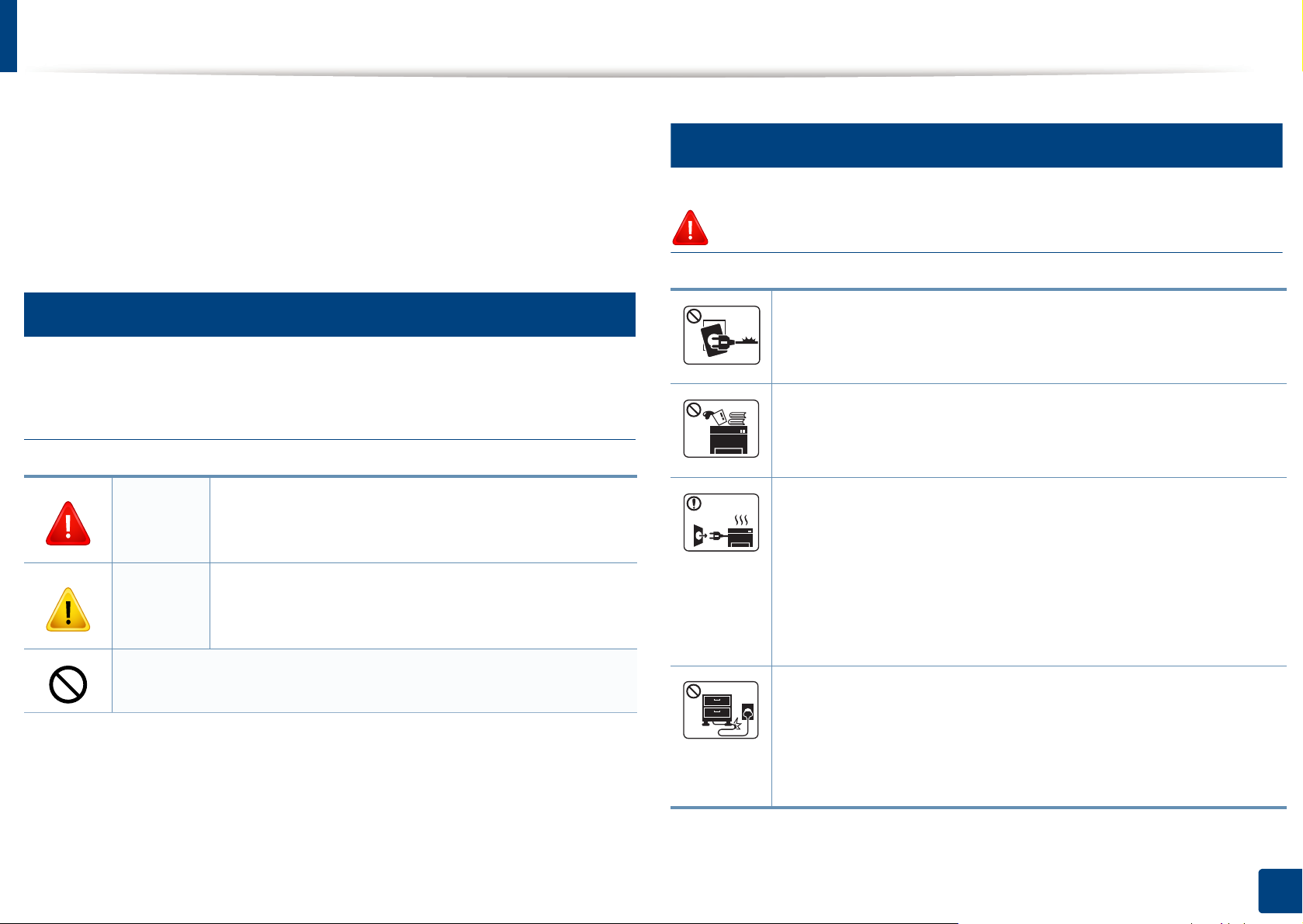
Información sobre seguridad
Estas advertencias y precauciones se incluyen para evitarle daños a usted
y a otras personas, y para evitar cualquier daño potencial del dispositivo.
Asegúrese de leer y comprender todas las instrucciones antes de utilizar el
dispositivo. Cuando termine de leer esta sección, guárdela en un lugar
seguro para consultarla en el futuro.
3
Símbolos importantes de seguridad
Explicación de todos los iconos y signos de este
capítulo
Adverten
cia
Situaciones peligrosas o prácticas inseguras que
pueden provocar lesiones corporales graves o la
muerte.
4
Entorno de funcionamiento
Advertencia
No utilice el cable de alimentación si está dañado o si la toma
eléctrica no es de tierra.
Podría producirse una descarga eléctrica o un incendio.
No coloque nada encima del dispositivo (agua, objetos
metálicos pequeños o pesados, velas, cigarrillos, etc.).
Podría producirse una descarga eléctrica o un incendio.
• Si el dispositivo se calienta demasiado, echa humo, produce
ruidos extraños o genera un olor raro, apáguelo de inmediato
y desconéctelo.
Precauci
ón
No lo intente.
Situaciones peligrosas o prácticas inseguras que
pueden provocar lesiones corporales menores o
daños materiales.
• El usuario deberá poder acceder a la toma de corriente en
caso de que se produzcan emergencias que requieran que el
usuario desenchufe el dispositivo.
Podría producirse una descarga eléctrica o un incendio.
No doble el cable de alimentación ni coloque objetos pesados
sobre él.
Pisar o poner un objeto pesado encima del cable de
alimentación puede causar una descarga eléctrica o un
incendio.
1. Introducción
11
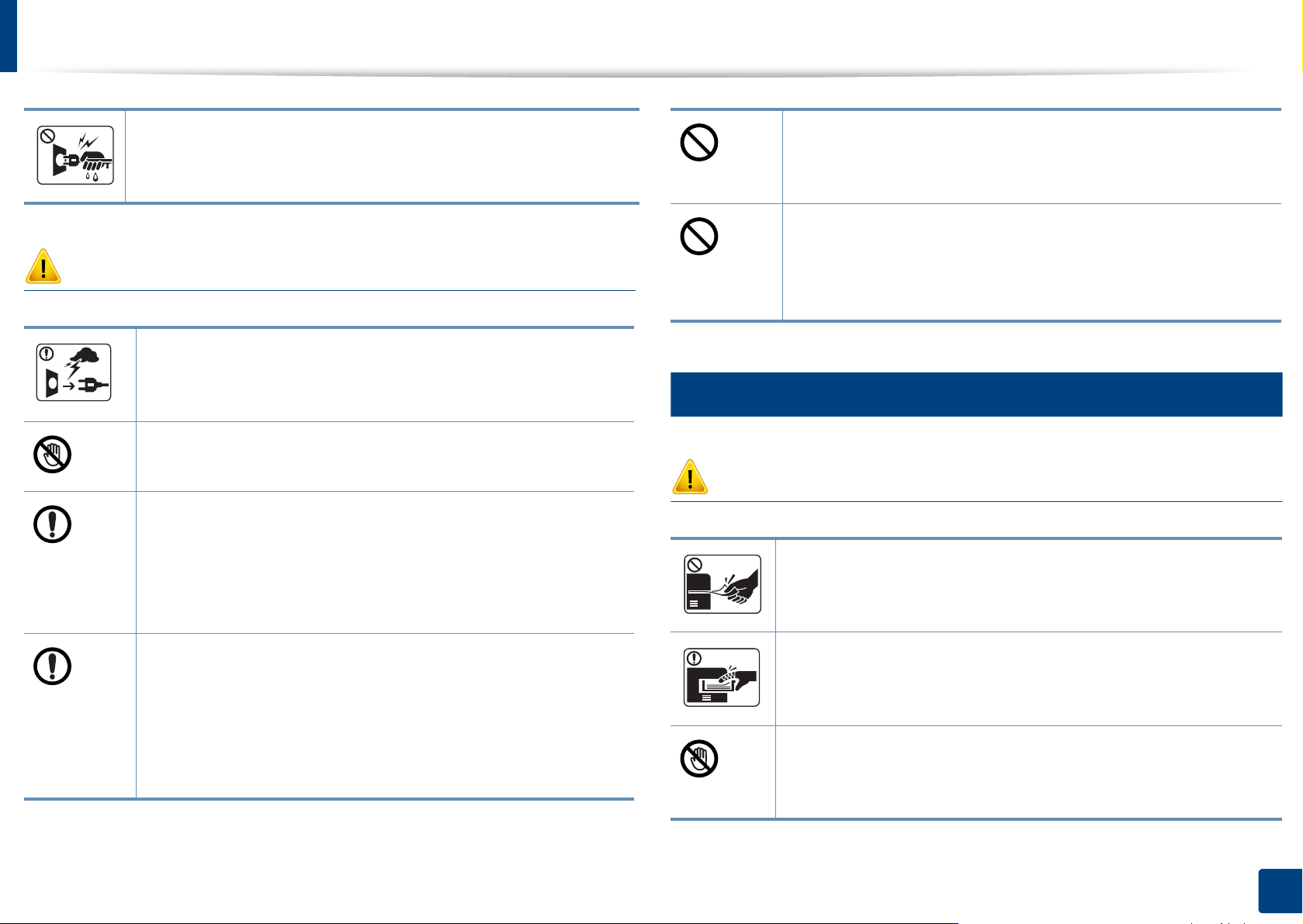
Información sobre seguridad
No quite los enchufes tirando del cable; no sujete el enchufe con
las manos mojadas.
Podría producirse una descarga eléctrica o un incendio.
Precaución
Durante una tormenta eléctrica o un período largo sin uso,
desconecte el enchufe de la toma de corriente.
Podría producirse una descarga eléctrica o un incendio.
Tenga cuidado, la zona de salida del papel está caliente.
Podría sufrir quemaduras.
Si se ha caído el dispositivo, o si la carcasa parece dañada,
desconecte el dispositivo de cualquier interfaz de conexión y
pida ayuda del personal de servicio calificado.
Si el enchufe no sale con facilidad, no intente forzarlo.
Llame a un electricista para que cambie la toma de corriente
o podría producirse una descarga eléctrica.
No permita que ningún animal toque el cable de teléfono ni los
cables de conexión con el equipo.
Podría producirse una descarga eléctrica o un incendio y/o
daños a su mascota.
5
Procedimientos
Precaución
No extraiga el papel a la fuerza durante la impresión.
En caso contrario, podría producirse una descarga eléctrica o
un incendio.
Si el dispositivo no funciona correctamente después de seguir
estas instrucciones, desconecte el dispositivo de cualquier
interfaz de conexión y pida ayuda del personal de servicio
calificado.
En caso contrario, podría producirse una descarga eléctrica o
un incendio.
El dispositivo podría resultar dañado.
Tenga cuidado de no introducir la mano entre el dispositivo y la
bandeja de papel.
Puede lastimarse.
Tenga cuidado al reponer el papel o al eliminar los atascos.
El papel nuevo tiene bordes filosos y puede causar cortes
dolorosos.
1. Introducción
12
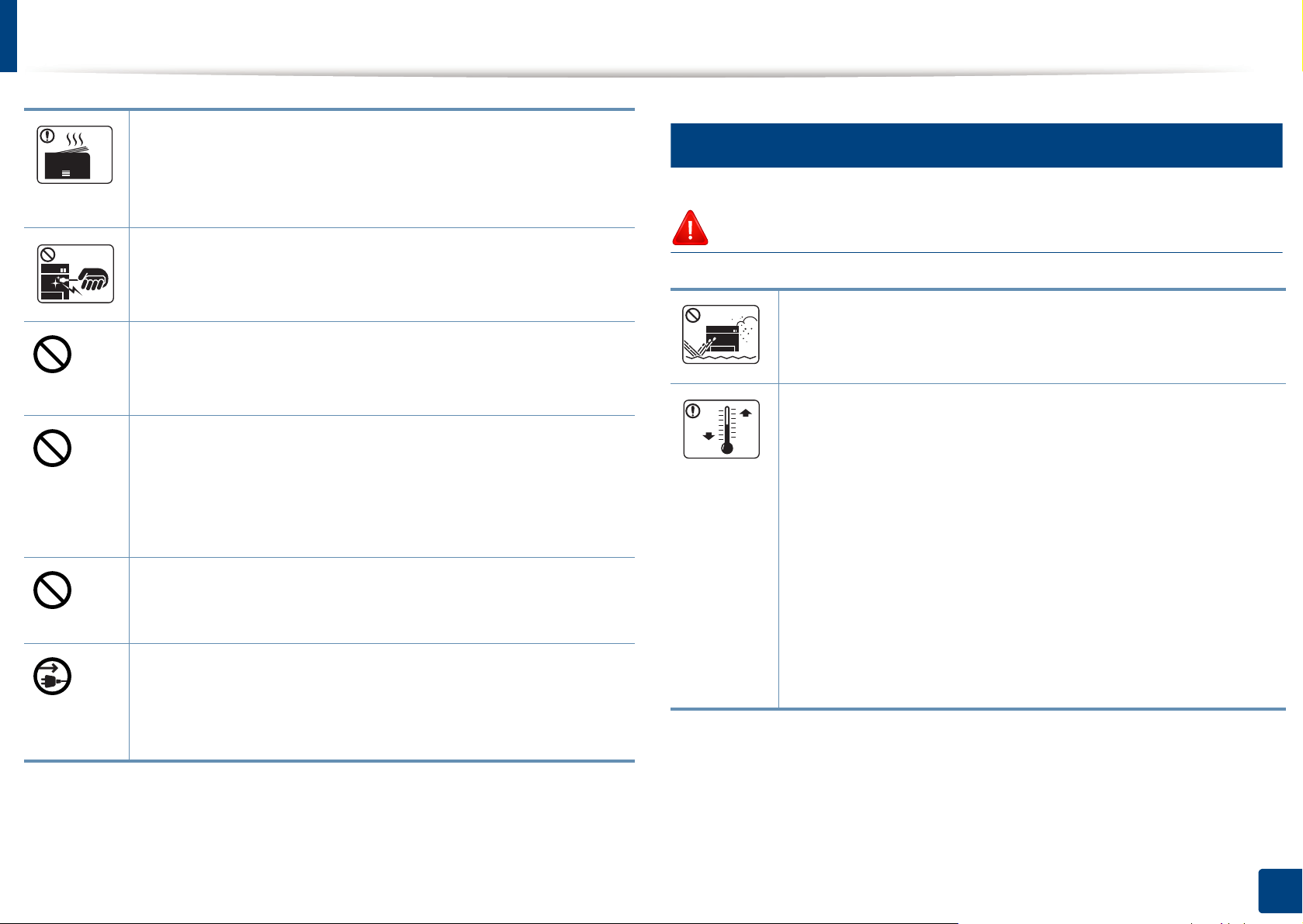
Información sobre seguridad
6
Cuando imprima grandes cantidades, la parte inferior del área
de salida del papel puede calentarse. No permita que los niños
lo toquen.
Podría sufrir quemaduras.
Cuando retire un atasco de papel, no utilice pinzas ni objetos
de metal afilados.
Instalación/Desplazamiento
Advertencia
Podría dañar el dispositivo.
No permita que se apilen demasiados papeles en la bandeja
de salida.
Podría dañar el dispositivo.
No bloquee los orificios de ventilación ni inserte objetos en
ellos.
Podría provocar una elevación de la temperatura de los
componentes que podría dañar el dispositivo o provocar un
incendio.
Si usa controles o ajustes o realiza acciones que no se
especifican en este manual, puede exponerse a radiaciones
peligrosas.
El dispositivo de recepción de la corriente de la impresora es el
cable de alimentación.
Para cortar el suministro de energía, retire el cable de
alimentación de la toma de corriente.
No coloque el dispositivo en un área con polvo, humedad o
goteras.
Podría producirse una descarga eléctrica o un incendio.
Coloque la impresora en un entorno en el que cumpla las
especificaciones de temperatura y humedad operativas.
No utilice la máquina cuando esté por debajo del punto de
congelación o si se ha movido recientemente desde un punto
en el que la temperatura estaba por debajo del punto de
congelación. De lo contrario, podría dañar el equipo. Utilice la
máquina solo cuando la temperatura interna de la máquina
esté dentro de las especificaciones de temperatura y humedad
de funcionamiento.
De lo contrario, es posible que se produzcan problemas de
calidad y daños en el equipo.
Consulte “Especificaciones generales” en la página 68.
1. Introducción
13
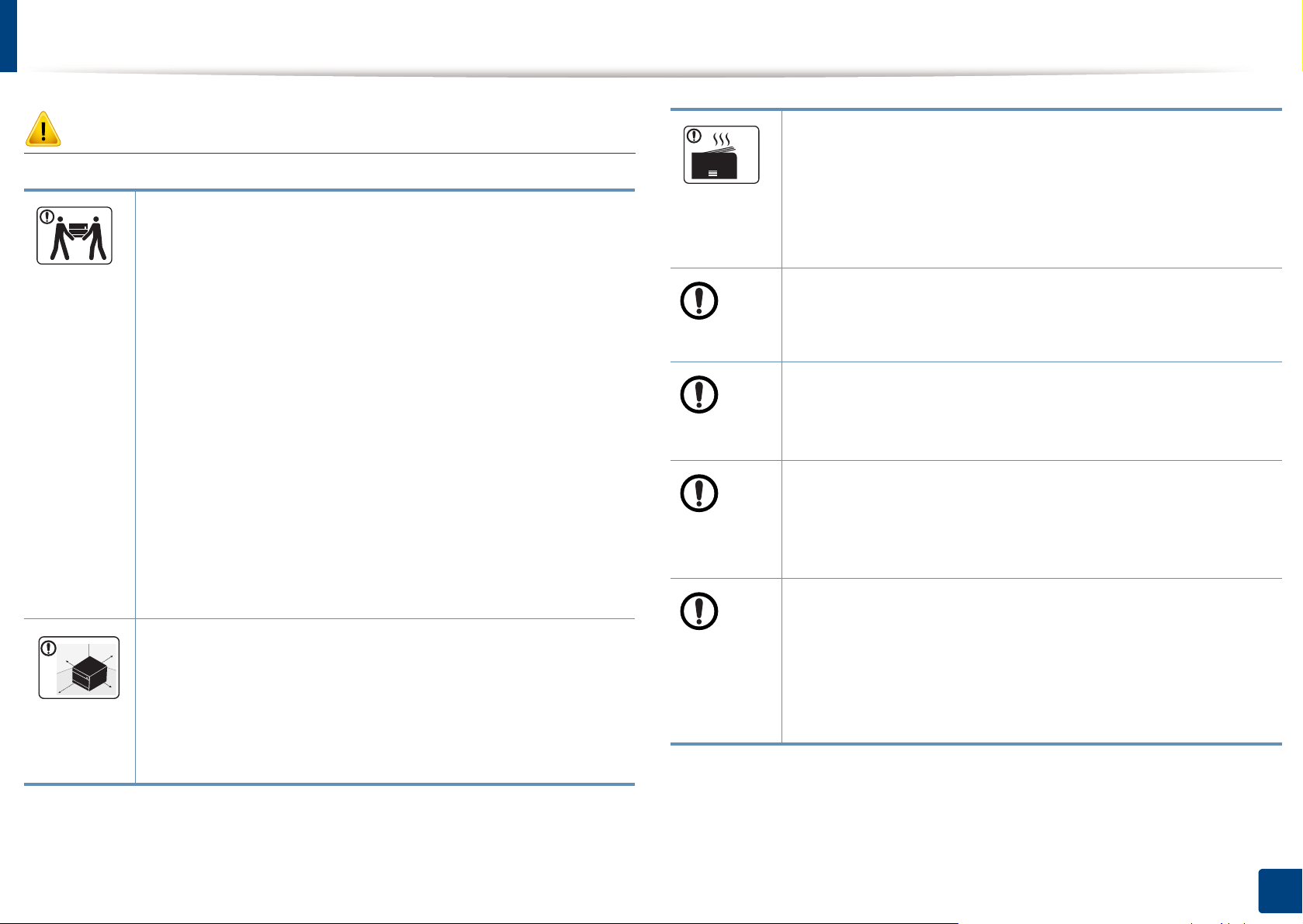
Información sobre seguridad
Precaución
Antes de desplazar el dispositivo, apáguelo y desconecte
todos los cables. La información a continuación son sólo
sugerencias basadas en el peso de las unidades. Si usted
tiene una condición médica que le impide levantar peso, no
levante la máquina. Siempre pida ayuda a la cantidad de
gente adecuada para levantar el dispositivo de manera
segura.
Luego, levante el dispositivo:
• Si el dispositivo pesa menos de 20 kg, puede levantarlo 1
persona.
• Si el dispositivo pesa entre 20 kg y 40 kg, pueden levantarlo
2 personas.
• Si el dispositivo pesa más de 40 kg, pueden levantarlo 4 o
más personas.
El dispositivo se podría caer y provocar daños en el mismo o
en las personas.
Elija para colocar la máquina una superficie plana con espacio
suficiente para la ventilación. De la misma forma, tenga en
cuenta el espacio que necesitará para abrir la cubierta y las
bandejas.
El lugar deberá estar bien ventilado y lejos de la luz solar
directa, el calor y la humedad.
Si utiliza la impresora durante un periodo de tiempo
prolongado o imprime un alto número de páginas en un
espacio no ventilado, el aire podría contaminarse y resultar
nocivo para su salud. Coloque la impresora en un espacio
bien ventilado, o abra una ventana para que el aire circule de
forma periódica.
No coloque el dispositivo sobre una superficie inestable.
El dispositivo se podría caer y provocar daños en el mismo o
en las personas.
Utilice un cable de línea telefónica AWG
si es necesario.
En caso contrario, el dispositivo podría resultar dañado.
Asegúrese de enchufar el cable de alimentación en una toma
de corriente de tierra.
En caso contrario, podría producirse una descarga eléctrica o
un incendio.
Por su seguridad, utilice el cable de alimentación que se
suministra con el dispositivo. Si utiliza un cable más largo de
2 metros con un dispositivo de 110V, la medida deberá ser de
16 AWG o superior.
En caso contrario, podría dañar el dispositivo y producirse una
descarga eléctrica o un incendio.
a
núm. 26 o superior,
1. Introducción
14
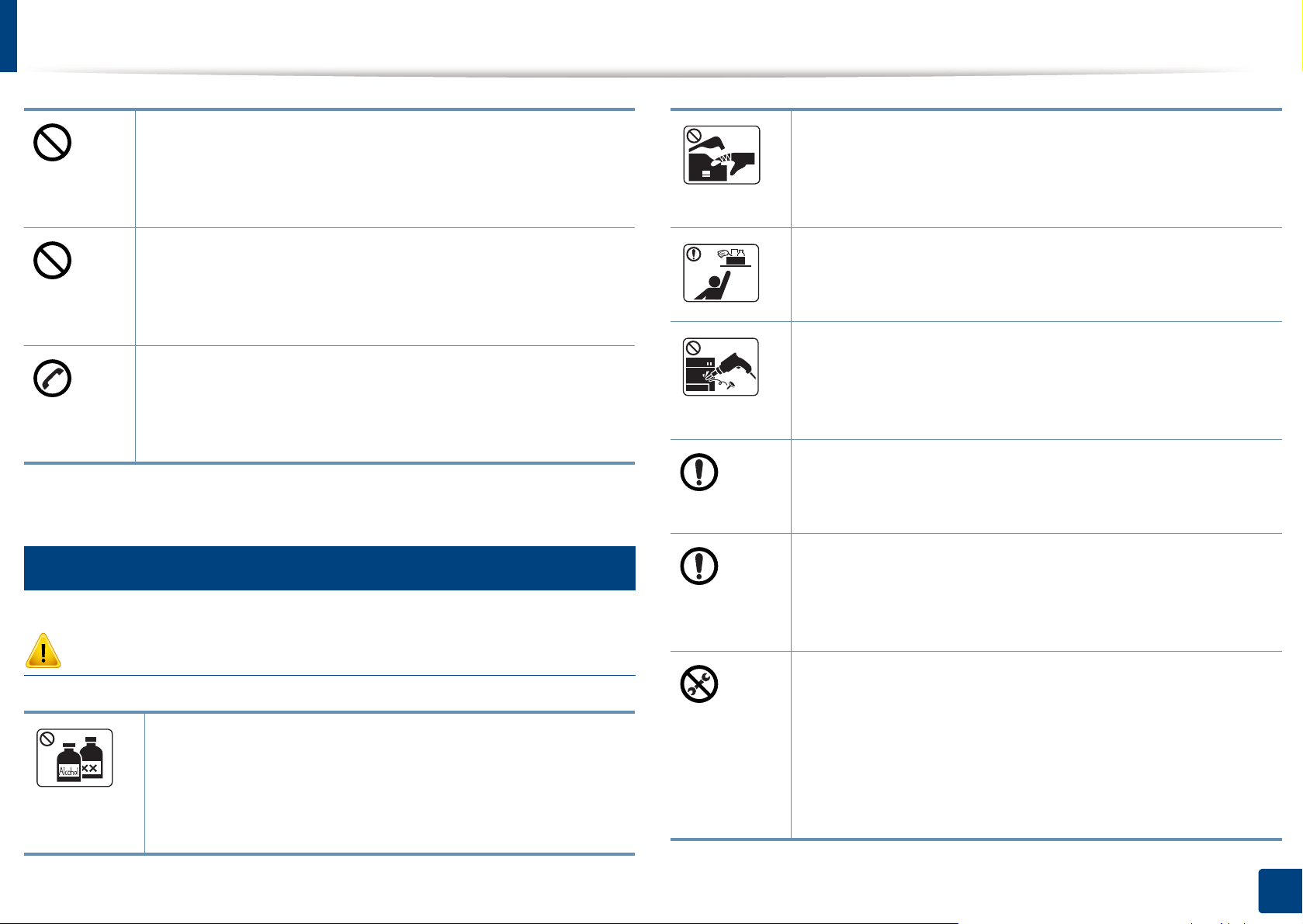
Información sobre seguridad
No cubra el dispositivo ni lo sitúe en un lugar poco aireado,
como por ejemplo, un armario.
Si el dispositivo no está bien ventilado, podría provocar un
incendio.
No sobrecargue las tomas de alimentación y los cables
extensores.
Podría disminuir el rendimiento y producirse una descarga
eléctrica o un incendio.
El dispositivo debe conectarse a la potencia eléctrica que se
especifica en la etiqueta.
Si no está seguro y quiere comprobar qué potencia eléctrica
utiliza, póngase en contacto con la compañía eléctrica.
a. AWG: American Wire Gauge (Medida de cable americano)
7
Mantenimiento/Comprobación
Cuando esté trabajando en el interior del dispositivo, para
cambiar consumibles o limpiar el interior, no lo haga
funcionar.
Puede lastimarse.
Mantenga los consumibles de limpieza lejos del alcance de
los niños.
Los niños se podrían hacer daño.
No desmonte, repare ni vuelva a montar usted mismo el
dispositivo.
Podría dañar el dispositivo. Llame a un técnico certificado
cuando el dispositivo necesite una reparación.
Para limpiar y utilizar el dispositivo, siga estrictamente el
manual del usuario que se incluye con el dispositivo.
De lo contrario, podría dañar el dispositivo.
Mantenga el cable de alimentación y la superficie de
contacto del enchufe limpios de polvo y agua.
Precaución
Desconecte este producto de la toma antes de limpiar el
interior del dispositivo. No limpie la máquina con benceno,
disolvente para pinturas ni alcohol; no pulverice agua
directamente en el interior de la máquina.
Podría producirse una descarga eléctrica o un incendio.
En caso contrario, podría producirse una descarga eléctrica
o un incendio.
• No retire las tapas o cubiertas ajustadas con tornillos.
• Las unidades de fusor deberían ser reparadas
únicamente por un técnico de servicio autorizado. Si las
reparaciones las realizan técnicos no autorizados podrían
producirse descargas eléctricas o incendios.
• El dispositivo debería ser reparado únicamente por un
técnico de servicio de Samsung.
1. Introducción
15
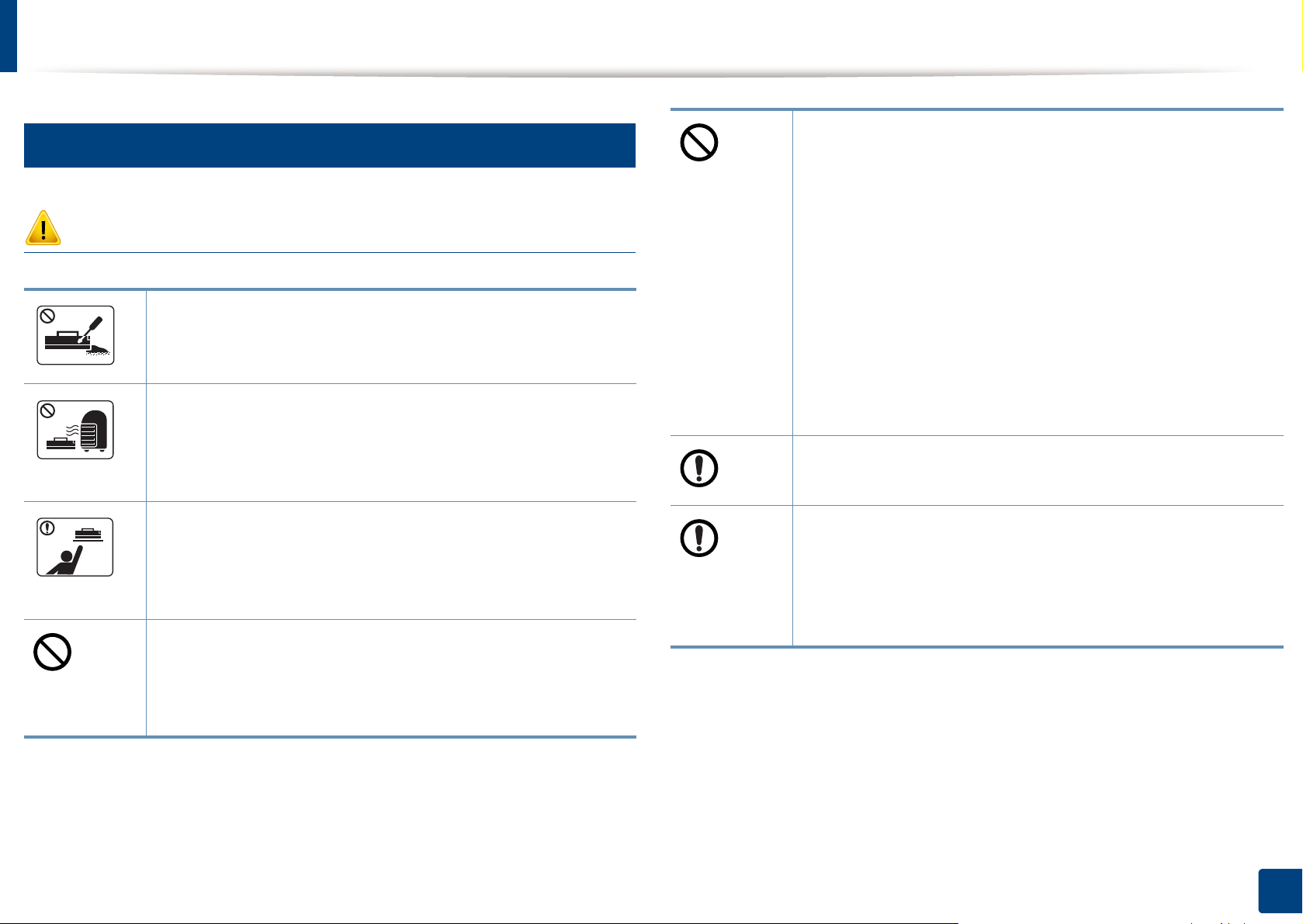
Información sobre seguridad
8
Uso de los suministros
Precaución
No desmonte el cartucho de tóner.
El polvo de tóner puede resultar peligroso si se lo inhala o
ingiere.
No queme ninguno de los consumibles, como el cartucho de
tóner o la unidad del fusor.
Si los consumibles contienen polvo de tóner (cartucho de
tóner, botella de tóner residual, unidad de imágenes, etc.)
siga las instrucciones indicadas a continuación.
• Al deshacerse de los consumibles, siga las instrucciones
de eliminación. Consulte al distribuidor las instrucciones
de eliminación.
• No lave los consumibles.
• No reutilice las botellas de tóner residual tras vaciarlas.
Si no sigue las instrucciones anteriores, podría provocar
fallos de funcionamiento en la impresora y contaminación
medioambiental. La garantía no cubre daños provocados por
el mal uso por parte del usuario.
Esto podría provocar una explosión o un incendio
incontrolable.
Cuando almacene los consumibles, como cartuchos de
tóner, manténgalos alejados del alcance de los niños.
El polvo de tóner puede resultar peligroso si se lo inhala o
ingiere.
El uso de consumibles reciclados, como el tóner, podría
dañar el dispositivo.
En caso de daños provocados por el uso de consumibles
reciclados, se aplicará una tarifa de servicio.
Si le cae tóner en la ropa, no use agua caliente para lavarla.
El agua caliente fija el tóner en los tejidos. Use agua fría.
Cuando cambie un cartucho de tóner o elimine un atasco de
papel, tenga cuidado de que el polvo del tóner no entre en
contacto con la piel o la ropa.
El polvo de tóner puede resultar peligroso si se lo inhala o
ingiere.
1. Introducción
16

Descripción general del equipo
9
Componentes
El componente real podría variar del mostrado en la ilustración. Algunos componentes podrían variar, según la configuración.
Equipo Guía rápida de instalación
Cable de corriente
Otros accesorios
a. El CD de software contiene los controladores de impresión, el manual de usuario y las aplicaciones del software.
b. Otros accesorios incluidos con su equipo podrían variar en función del país de adquisición y el modelo concreto.
b
CD de software
a
1. Introducción
17
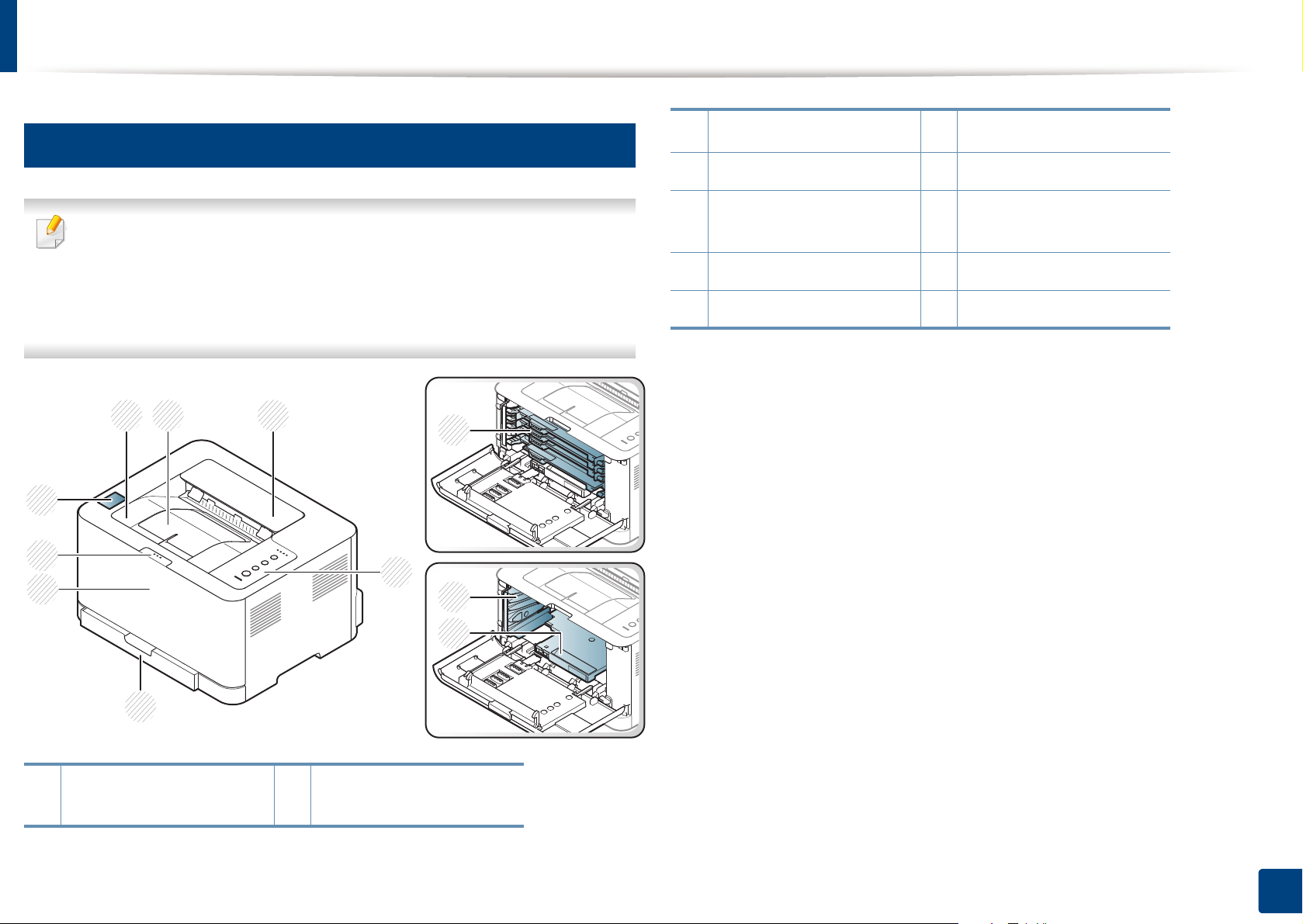
Descripción general del equipo
10
2
Vista frontal
• Esta ilustración puede ser diferente a su dispositivo en función del
modelo.
• Es posible que algunas funciones y accesorios opcionales no estén
disponibles según los modelos o los países (consulte “Funciones
según el modelo” en la página 6).
1
2 3
9
Soporte de salida
3 Cubierta superior 9 Cartuchos de tóner
4
Panel de control
5 Bandeja 11 Unidad de imágenes
6 Cubierta frontal
a. Solo C43xW series.
8
Etiqueta NFC
10 Contenedor de tóner
residual
a
8
7
6
1
Bandeja de salida
5
4
10
11
7 Botón de apertura de la
cubierta frontal
1. Introducción
18
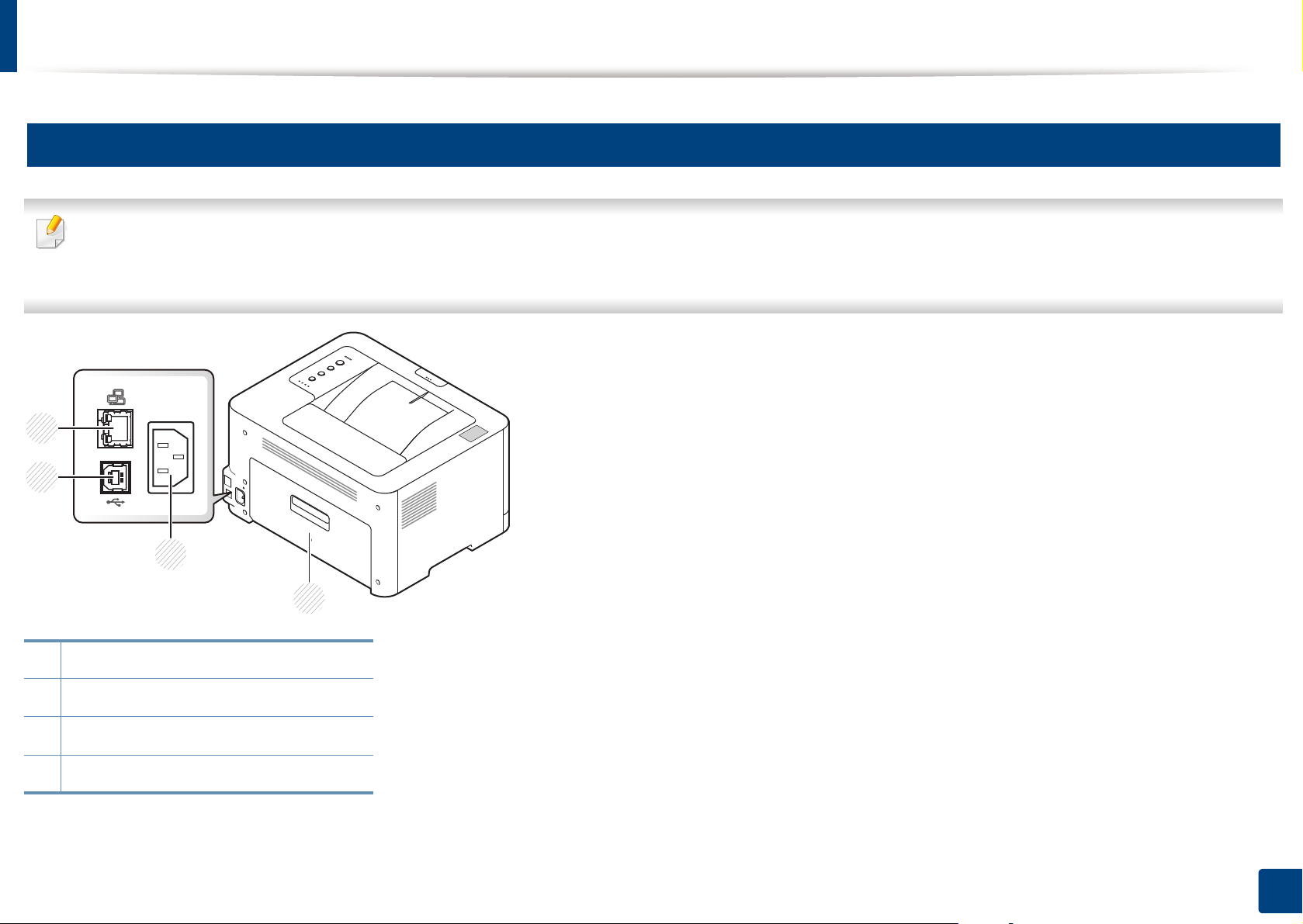
Descripción general del equipo
11
Vista posterior
• Esta ilustración puede ser diferente a su dispositivo en función del modelo.
• Es posible que algunas funciones y accesorios opcionales no estén disponibles según los modelos o los países (consulte “Funciones según el modelo”
en la página 6).
4
3
2
1 Cubierta posterior
2 Toma de alimentación
3 Puerto USB
4 Puerto de red
1
1. Introducción
19
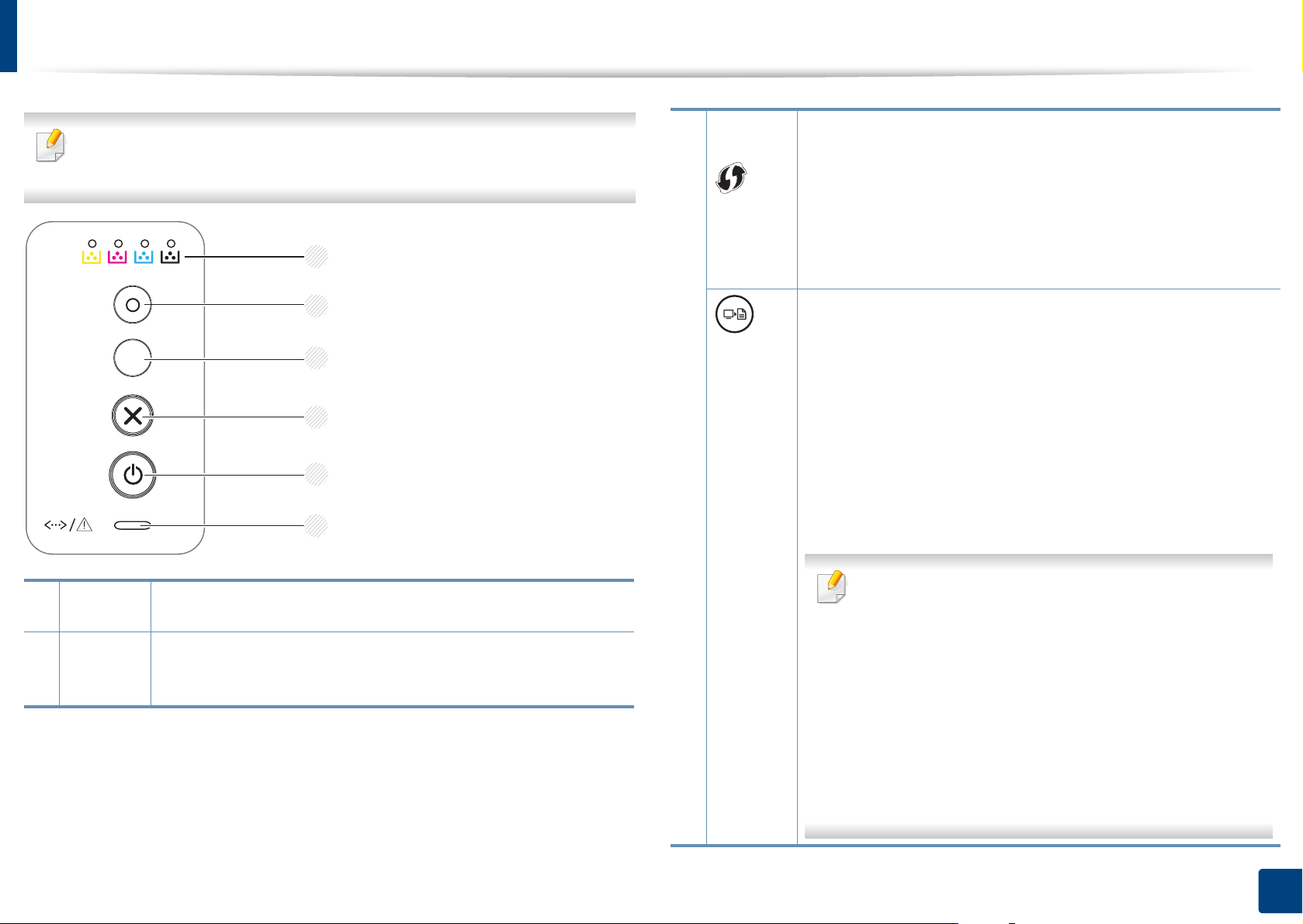
Descripción general del panel de control
Este panel de control puede ser diferente a su dispositivo en función del
modelo. Existen diversos tipos de panel de control.
1
2
3
4
3
(WPS)
(
Impr.
pant.
)
Configura la conexión de red inalámbrica de forma sencilla sin
utilizar un ordenador (consulte “Configurar la red inalámbrica” en la
página 111).
Impresión manual
•
a
- Pulse este botón cada vez que cargue una hoja de papel en
la bandeja, en caso de haber seleccionado
manual
•
Imprime la pantalla
para
Origen
en su controlador de impresora.
Alimentación
- Pulse este botón y el LED azul comenzará a parpadear. Si
desea imprimir solo la pantalla activa, suelte el botón cuando
b
el LED azul deje de parpadear. Si desea imprimir toda la
pantalla, suelte el botón mientras parpadea.
-
Impresión manual
▪ Pulse este botón cada vez que cargue una hoja de papel
5
6
en la bandeja, en caso de haber seleccionado
Alimentación manual
para
Origen
en su controlador de
impresora.
1
2
LED de
tóner
Eco
Muestra el estado del tóner (consulte “LED de estado” en la página
63).
Active el modo eco para reducir el consumo de tóner y el uso de
papel al imprimir en pc solamente (consulte “Impresión Eco” en la
página 39).
•
Impr. pant.
sólo puede usarse en sistemas operativos
Windows y Mac.
• Solo puede utilizar esta función con un dispositivo con
conexión USB.
• Al imprimir la ventana activa o la pantalla completa del
monitor utilizando el botón Imprimir pantalla, la
máquina utilizará más tóner dependiendo en lo que se
está imprimiendo.
• Solo puede usar esta función si el programa Easy
Printer Manager de la impresora está instalado. Si es
usuario de Mac OS, tendrá que habilitar la opción
Configuración de impresión de pantalla
desde Easy
Printer Manager para usar la función Imprimir pantalla.
1. Introducción
20
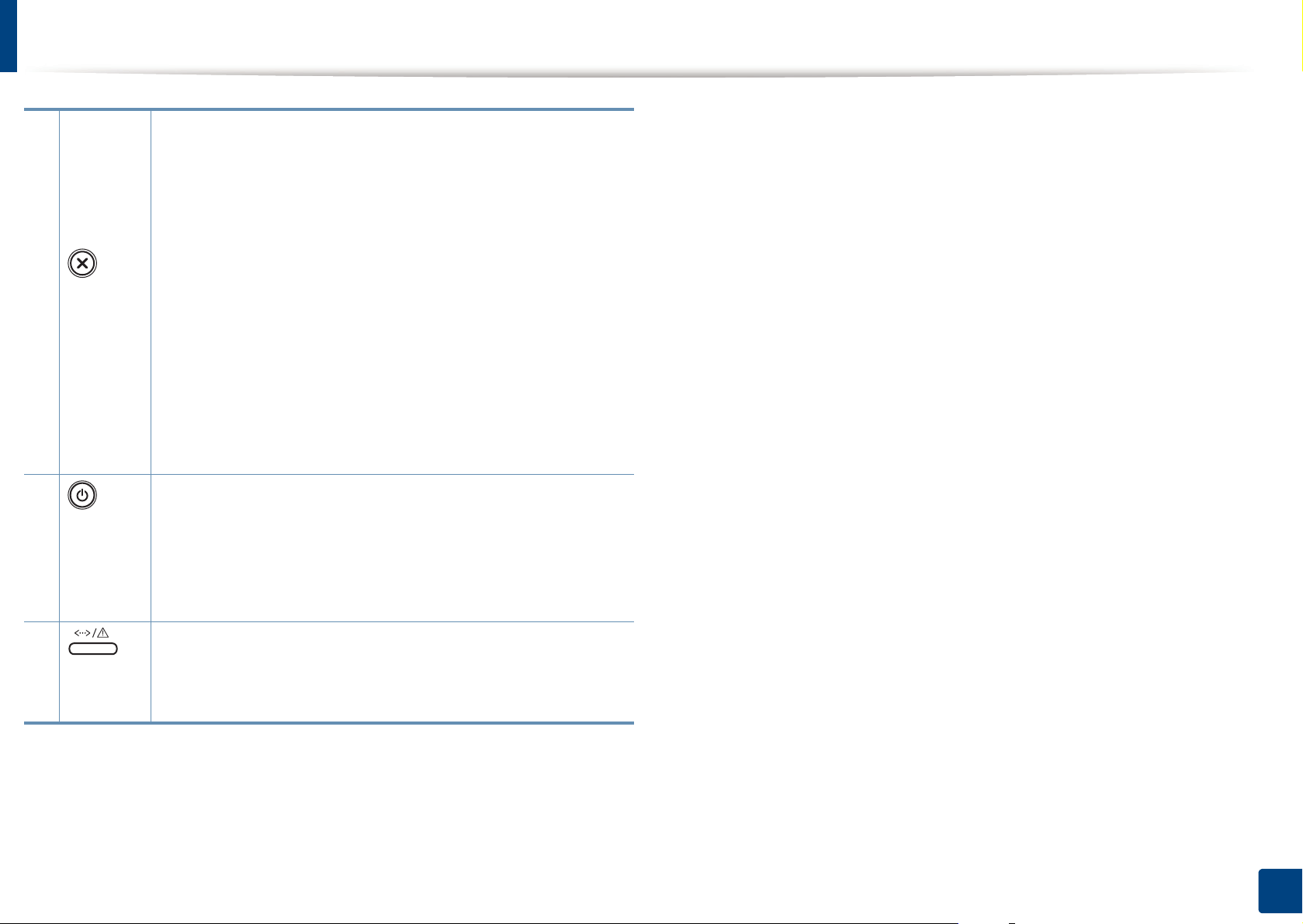
Descripción general del panel de control
4
(Cancelar
)
5
(Encendi
do/
Activació
n)
Puede detener una operación en cualquier momento. Puede
realizar también las siguientes funciones.
Configuración/
•
- Mantenga pulsado este botón durante unos 2 segundos
hasta que el LED azul parpadee lentamente y, a
continuación, suéltelo.
•
Información de error/Contador de uso
- Mantenga pulsado este botón durante unos 4 segundos
hasta que el indicador LED azul parpadee rápidamente y, a
continuación, suéltelo.
•
Información suministros
- Mantenga pulsado este botón durante unos 6 segundos
hasta que el LED azul se encienda y, a continuación,
suéltelo.
Puede apagar el dispositivo o activarlo desde el modo de ahorro
de energía con este botón.
Informe de configuración de red
a
6
(LED de
estado)
a. Solo C43xW series.
b. Solo C43x series.
Muestra el estado de la impresora (consulte “LED de estado” en la
página 63).
1. Introducción
21
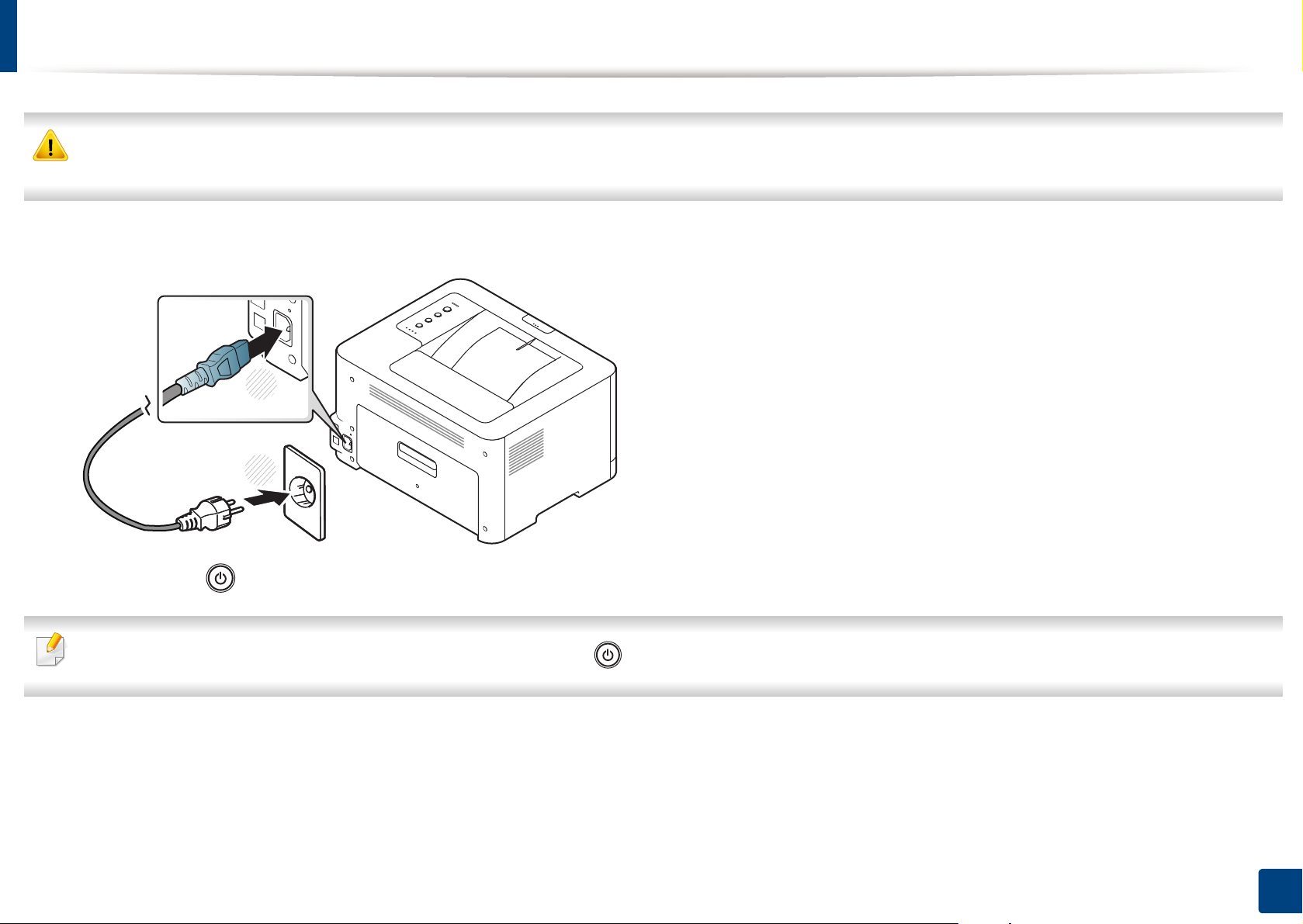
Encendido de la impresora
Recuerde que debería utilizar el cable de alimentación suministrado con el dispositivo. En caso contrario, el dispositivo podría resultar dañado o
incendiarse.
Conecte primero la impresora al suministro eléctrico.
1
1
2
Pulse el botón (Encendido/Activación) en el panel de control.
2
Si desea desactivar la alimentación, mantenga pulsado el botón (Encendido/Activación) durante unos tres segundos.
1. Introducción
22
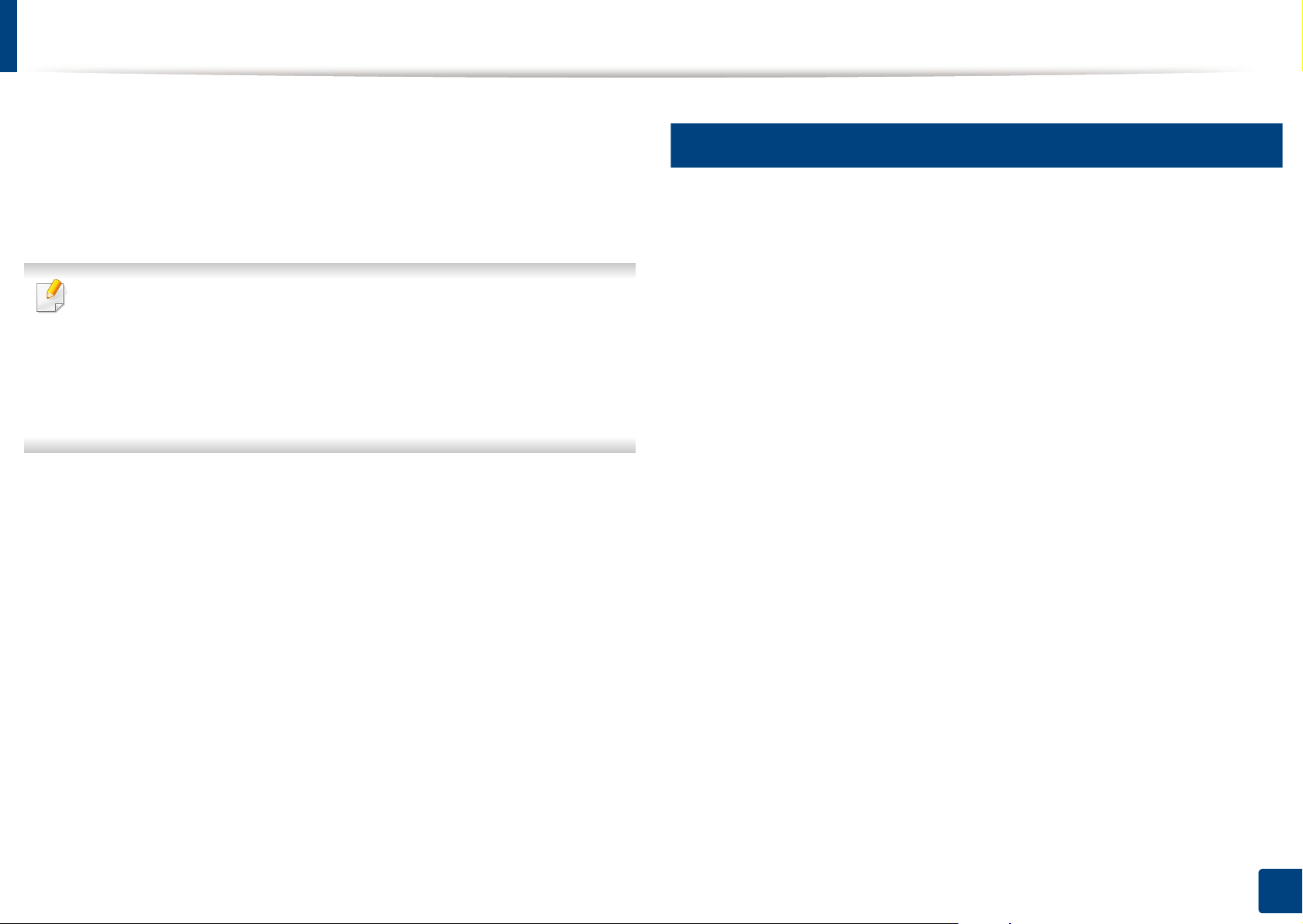
Instalación del controlador de manera local
Una impresora local es una impresora conectada directamente al equipo
con un cable USB. Si el dispositivo está conectado a una red, no tenga en
cuenta los pasos siguientes y vaya a las indicaciones para instalar el
controlador del dispositivo conectado en red (consulte “Instalación del
controlador a través de la red” en la página 103).
• Si es usuario de Mac o Linux, consulte “Instalación en Mac” en la
página 94 o “Instalación en Linux” en la página 96.
• La ventana de instalación que aparece en este Manual del usuario
puede ser diferente según la impresora y la interfaz en uso.
• Utilice solamente un cable USB de una longitud igual o inferior a 3
metros.
12
Windows
Asegúrese de que el dispositivo esté encendido y conectado al
1
ordenador.
Inserte el CD de software suministrado en la unidad de CD-ROM.
2
Si la ventana de instalación no aparece, haga clic en Inicio > Todos
los programas > Accesorios > Ejecutar.
X:\Setup.exe, sustituya “X” por la letra de la unidad de CD-ROM y
haga clic en OK.
• En Windows 8,
Si no aparece la ventana de instalación, desde
Charms(Accesos), seleccione Búsqueda > Aplicaciones y
busque Ejecutar. Escriba X:\Setup.exe, sustituyendo “X” por la
letra que representa su unidad de CD-ROM y haga clic en
Aceptar.
Si aparece la ventana emergente “Pulse para elegir qué desea
hacer con este disco.”, haga clic en la ventana y seleccione
Run Setup.exe.
Lea y acepte los contratos de instalación en la ventana de
3
instalación. Luego, haga clic en Siguiente.
Seleccione USB en la pantalla Tipo de conexión de la impresora.
4
Luego, haga clic en Siguiente.
Siga las instrucciones de la ventana de instalación.
5
1. Introducción
23
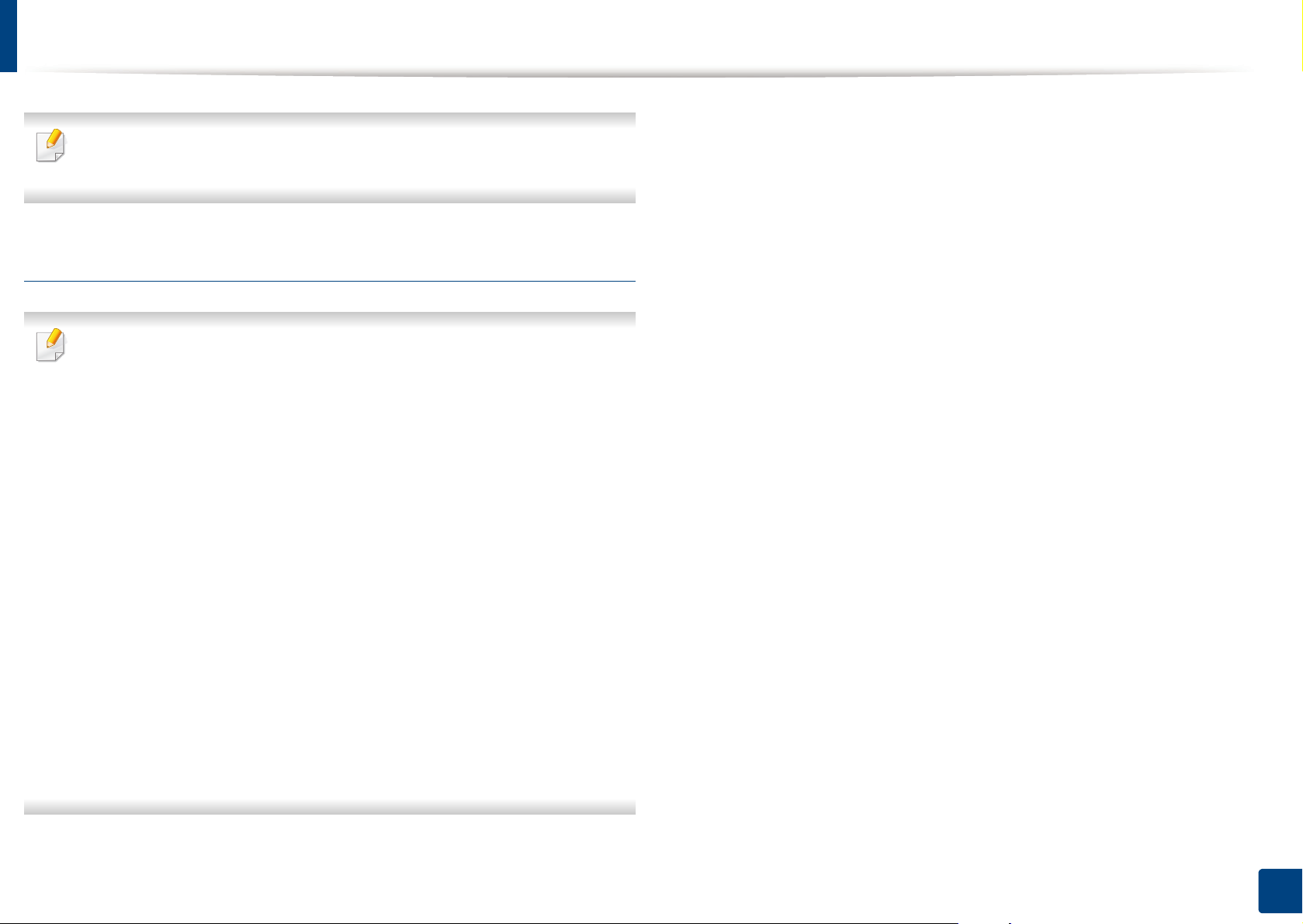
Instalación del controlador de manera local
Podrá seleccionar las aplicaciones de software en la ventana
Seleccione software y utilidades para instalar.
Desde la pantalla Inicio de Windows 8
• El controlador V4 se descarga automáticamente de Windows
Update si el ordenador está conectado a Internet. En caso de no ser
así, puede descargar manualmente el controlador V4 del sitio web
de Samsung, www.samsung.com > busque su producto > Soporte o
Descargas.
• Podrá descargar la aplicación Samsung Printer Experience de la
Tienda Windows. Para poder acceder a la Store(Tienda)
necesitará contar con una cuenta de Microsoft.
1 En Charms(Accesos), seleccione Búsqueda.
2 Haga clic en Store(Tienda).
3 Busque y haga clic en Samsung Printer Experience.
4 Haga clic en Instalar.
Asegúrese de que el ordenador esté conectado a Internet y
1
encendido.
Asegúrese de que la impresora se encuentra encendida.
2
Conecte el ordenador y la impresora por medio de un cable USB.
3
El controlador se instala automáticamente desde Windows Update.
• Si instala el controlador con el CD de software proporcionado, el
controlador V4 no se instalará. Si desea utilizar el controlador V4 en
la pantalla Escritorio, podrá descargarlo del sitio web de Samsung,
www.samsung.com > busque su producto > Soporte o Descargas.
• Si desea instalar las herramientas de administración de impresora
de Samsung, tendrá que instalarlas utilizando el CD de software
incluido.
1. Introducción
24
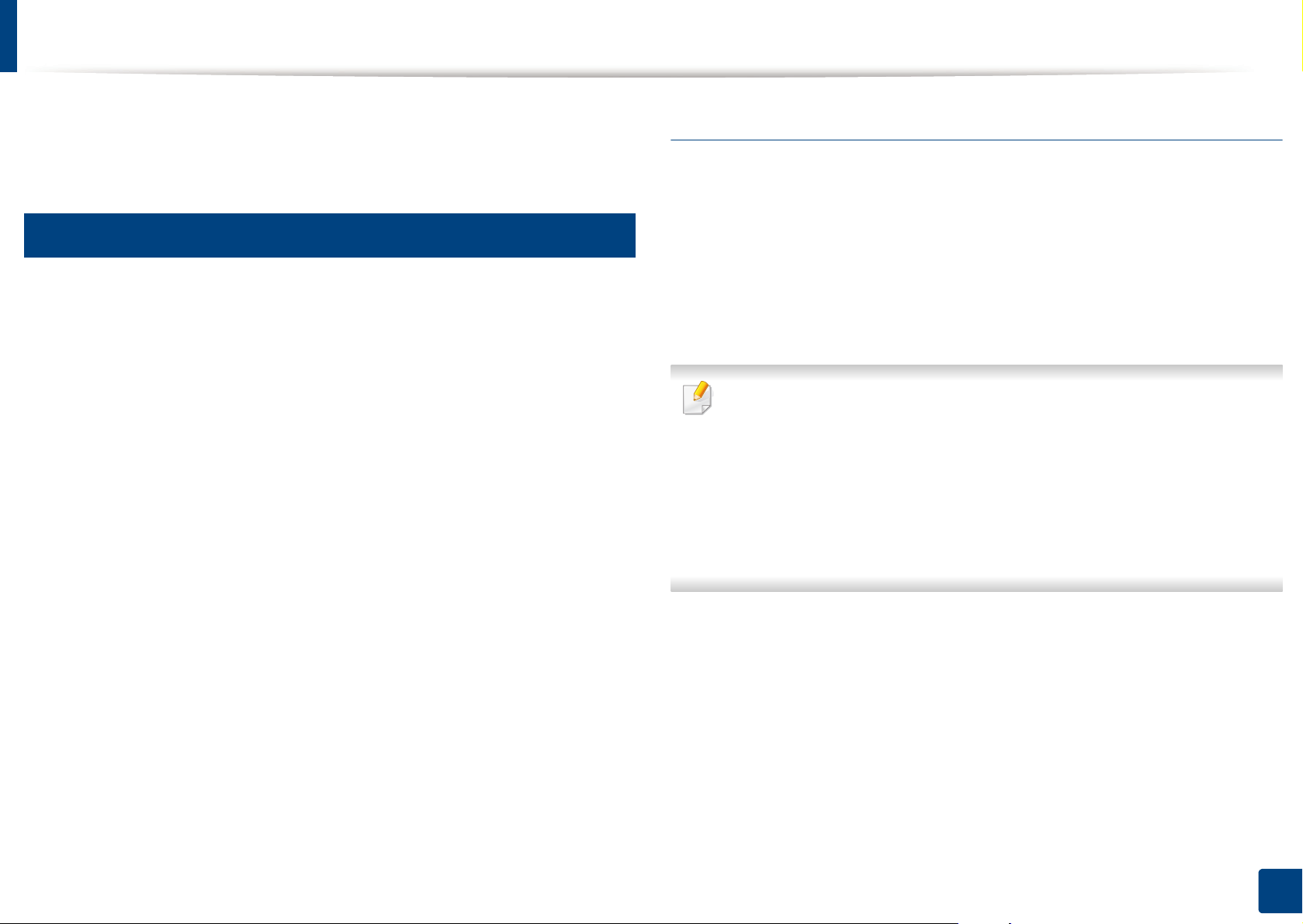
Reinstalación del controlador
Si el controlador de la impresora no funciona correctamente, siga los pasos
a continuación para volver a instalar el controlador.
13
Windows
Asegúrese de que el dispositivo esté encendido y conectado al
1
ordenador.
Desde el menú Inicio, seleccione Programas o Todos los
2
programas > Samsung Printers > Desinstalar el software de
impresora Samsung.
• En Windows 8,
1 En Símbolos, seleccione Búsqueda > Apps(Aplicaciones).
2 Busque y haga clic en Panel de control.
3 Haga clic en Programas y características.
Desde la pantalla Inicio de Windows 8
Asegúrese de que el dispositivo esté encendido y conectado al
1
ordenador.
Haga clic en la opción Desinstalar software de impresora
2
Samsung de la pantalla Inicio.
Siga las instrucciones de la ventana.
3
• Si no puede encontrar la ventana dinámica correspondiente al
Software de impresora Samsung, desinstálelo desde el modo de
pantalla Escritorio.
• Si desea desinstalar las herramientas de administración de
impresora Samsung, en la pantalla Inicio haga clic con el botón
derecho del ratón sobre la aplicación > Desinstalar > haga clic con
el botón derecho del ratón sobre el programa que desee eliminar >
Desinstalar y siga las instrucciones que aparecerán en pantalla.
4 Haga clic con el botón derecho del ratón sobre el controlador
que desee desinstalar y seleccione Desinstalar.
Siga las instrucciones de la ventana de instalación.
3
Inserte el CD de software en su unidad de CD-ROM e instale el
4
controlador de nuevo (consulte “Instalación del controlador de
manera local” en la página 23).
1. Introducción
25
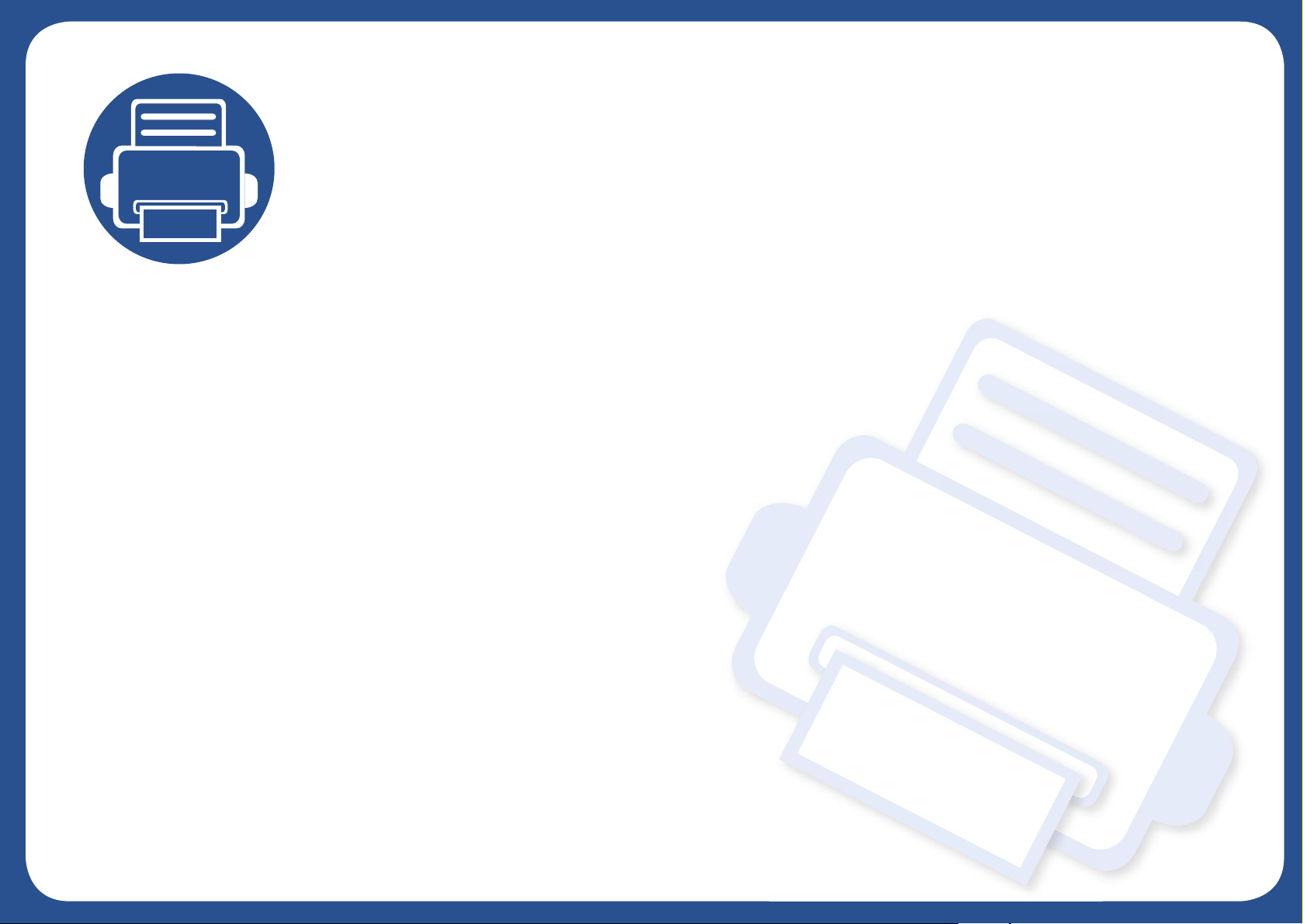
2. Aprendizaje del uso básico
Una vez completada la instalación, puede ajustar la configuración predeterminada del dispositivo. Consulte la
sección siguiente si desea especificar o modificar valores. Este capítulo contiene información sobre la estructura
general de los menús y las opciones de configuración básicas.
• Materiales y bandejas 27
• Impresión básica 36
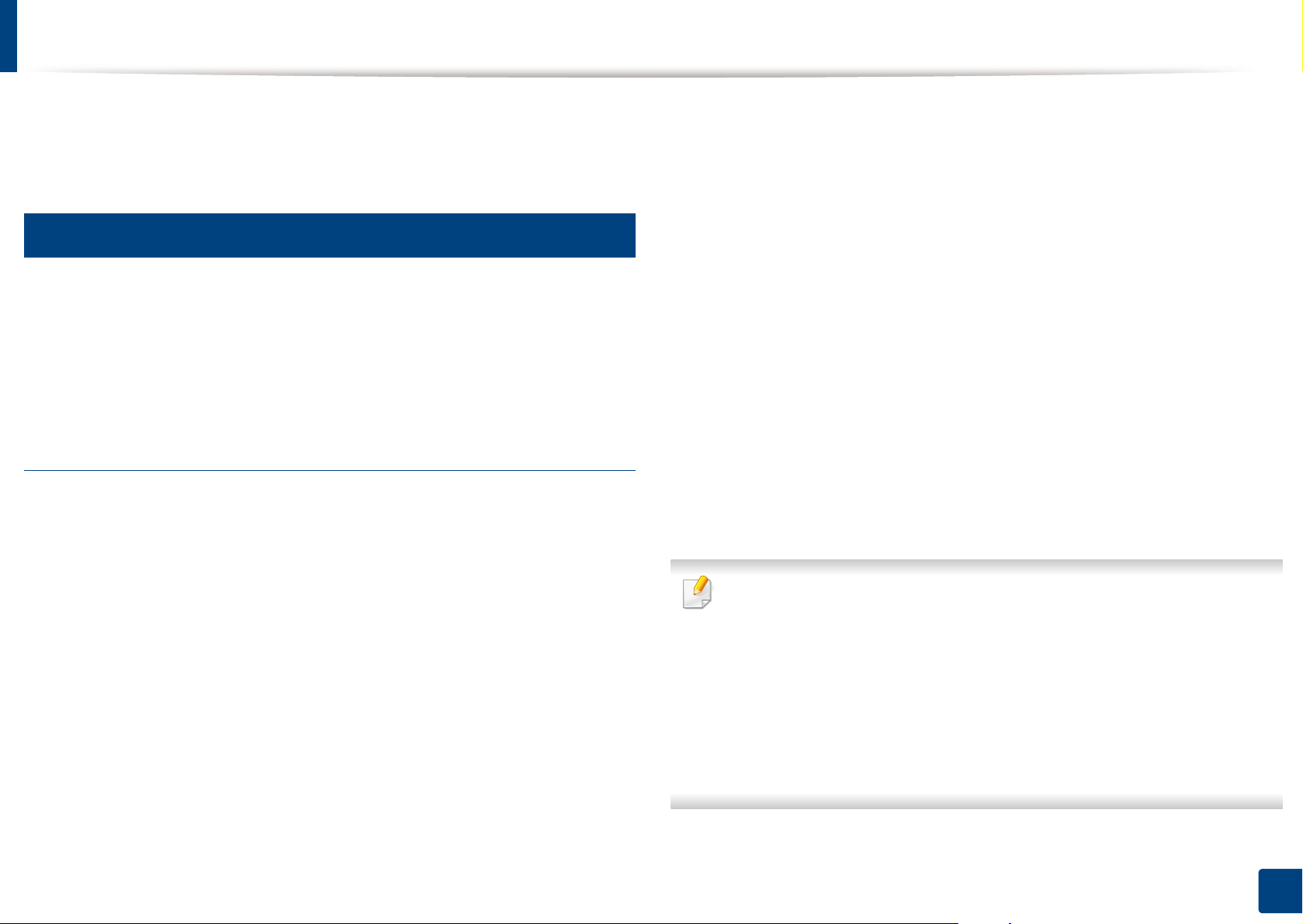
Materiales y bandejas
En este capítulo se explica cómo cargar material de impresión en la
impresora.
1
Selección de materiales de impresión
Puede imprimir en diversos tipos de material de impresión, como papel
común, sobres, etiquetas y transparencias. Utilice siempre material de
impresión que cumpla con las directrices de uso del dispositivo.
Directrices para seleccionar el material de
impresión
El material de impresión que no cumpla con las directrices que se
describen en este manual del usuario puede ocasionar los siguientes
problemas:
Las propiedades, tales como el gramaje, la composición, la rugosidad y la
humedad, son factores importantes que pueden afectar el rendimiento del
dispositivo y la calidad de impresión. Al seleccionar el material de
impresión, deberá tener en cuenta lo siguiente:
• El tipo, el tamaño y el gramaje del papel para esta impresora se
describen en las especificaciones de material de impresión (consulte
“Especificaciones del material de impresión” en la página 70).
• Cómo obtener los resultados deseados: el material de impresión que
elija deberá ser el adecuado para el tipo de impresión que desee
realizar.
• Brillo: el material de impresión más blanco permite obtener copias
impresas de mayor nitidez y contraste.
• Homogeneidad de la superficie: según la homogeneidad o la rugosidad
del material de impresión, se obtendrán copias impresas de mayor o
menor nitidez.
• Baja calidad de impresión
• Aumento de atascos de papel
• Desgaste prematuro del dispositivo
• Es posible que algunos tipos de papel cumplan con todas las
directrices que se describen en este manual del usuario y aun así no
se obtengan resultados satisfactorios. Esto puede deberse a
características de las hojas, a una manipulación incorrecta, a una
temperatura y a niveles de humedad no aceptables o a otras
variables sobre las que no tenga control alguno.
• Antes de adquirir grandes cantidades de material de impresión,
asegúrese de que cumpla con los requisitos especificados en este
manual del usuario.
2. Aprendizaje del uso básico
27
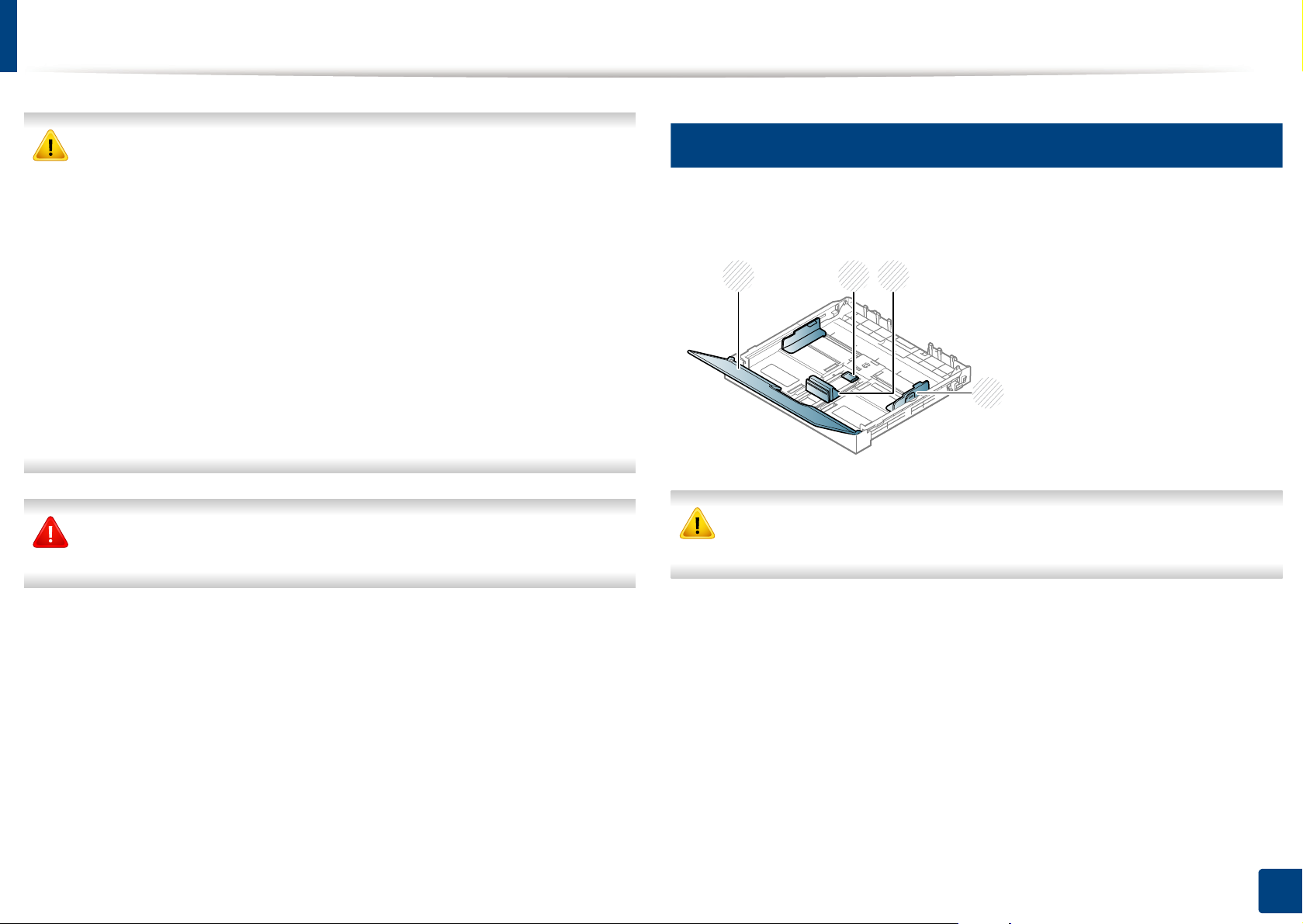
Materiales y bandejas
21
4
3
• Si utiliza material de impresión que no cumple con las
2
Descripción general de la bandeja
especificaciones podrían producirse problemas o podría ser
necesario realizar reparaciones. Dichas reparaciones no están
cubiertas por los acuerdos de servicio ni la garantía de Samsung.
Para cambiar el tamaño, deberá ajustar la guía de papel.
• La cantidad de papel que se coloca en la bandeja puede variar
según el tipo de material que se usa (consulte “Especificaciones del
material de impresión” en la página 70).
• Asegúrese de no utilizar papel fotográfico de tinta en este equipo. El
equipo podría resultar dañado.
• Si utiliza material de impresión inflamable podrían producirse
incendios.
• Utilice el material de impresión indicado (consulte “Especificaciones
del material de impresión” en la página 70).
Si deja materiales inflamables o extraños en la impresora la unidad
podría sobrecalentarse y, en raros casos, producirse un incendio.
Si no ajusta la guía, podría provocar registro del papel, imágenes
torcidas o atascos de papel.
1 Cubierta del papel
2 Bloqueo de la guía
3 Guía de longitud del
papel
4 Guía de ancho del
papel
La cantidad de papel que se coloca en la bandeja puede variar según el tipo
de material que se usa (consulte “Especificaciones del material de
impresión” en la página 70).
2. Aprendizaje del uso básico
28
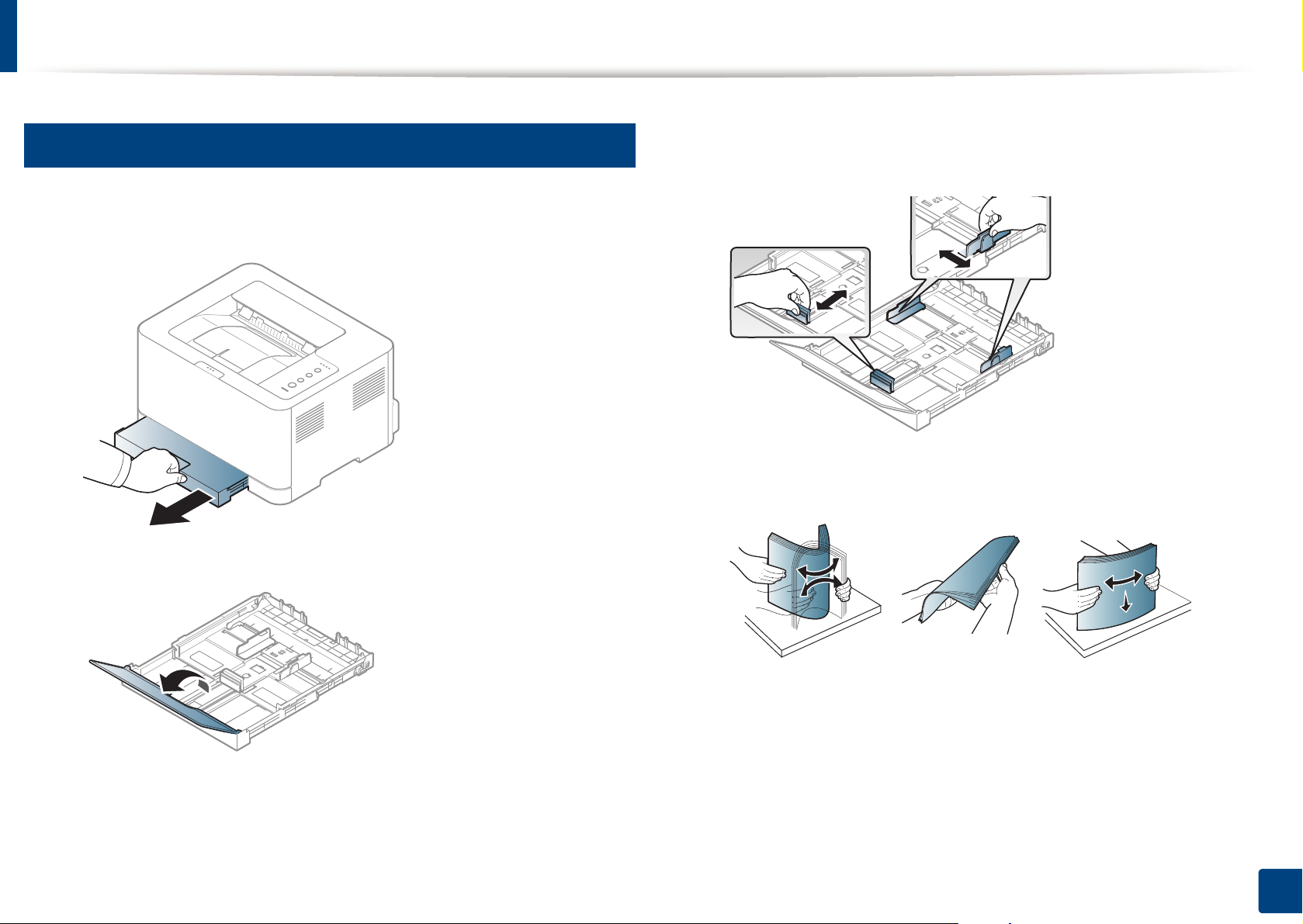
Materiales y bandejas
2
3
Carga de papel en la bandeja
Extraiga la bandeja de papel (consulte “Descripción general de la
1
bandeja” en la página 28).
Apriete la guía de ancho de papel y la palanca de longitud de papel
3
para colocarlas en la ranura de tamaño de papel correcta que está
marcada en la parte inferior de la bandeja para ajustarlas al tamaño.
Doble o abanique el borde de la pila de papel para separar las
4
páginas antes de cargar el papel en la impresora.
Abra la cubierta de papel.
2
2. Aprendizaje del uso básico
29
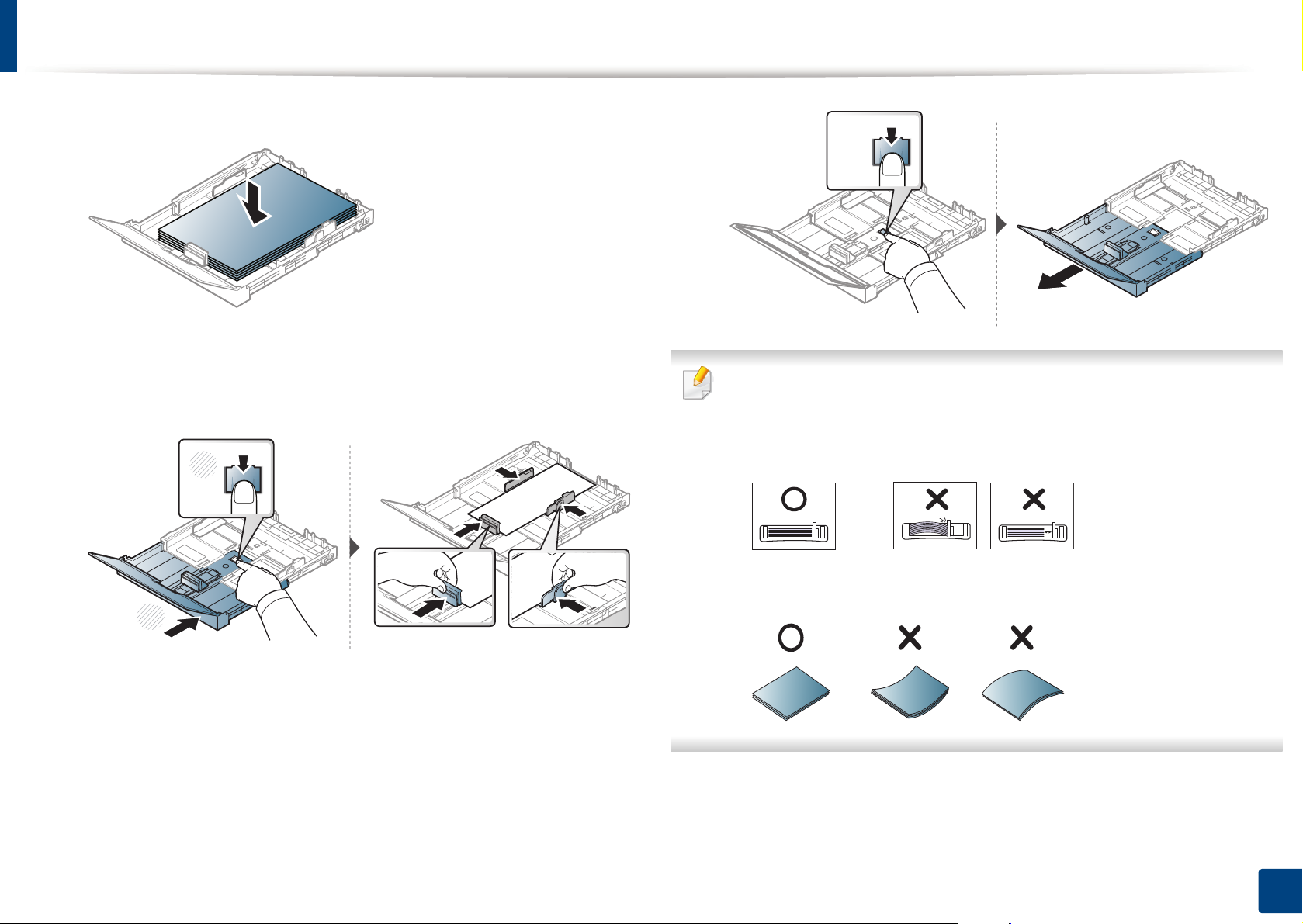
Materiales y bandejas
Coloque el papel con el lado que desea imprimir hacia arriba.
5
Si el papel tiene un tamaño inferior a Letter, pulse y desbloquee la
guía de la bandeja, empuje la bandeja de forma manual. A
continuación, ajuste la guía de longitud del papel y la guía de ancho
del papel.
1
2
Si el papel tiene un tamaño superior al A4 (como Legal), pulse y
desbloquee la guía de la bandeja, saque la bandeja de forma
manual. A continuación, ajuste la guía de longitud del papel y la guía
de ancho del papel.
• No empuje las guías de ancho más de lo necesario, ya que los
materiales podrían doblarse.
• Si no ajusta la guía de ancho del papel, se pueden producir atascos
de papel.
• No utilice papel con abarquillamiento en el borde superior, ya que
podría provocar un atasco de papel o el papel podría arrugarse.
2. Aprendizaje del uso básico
30
